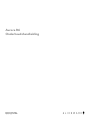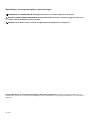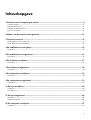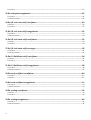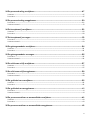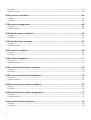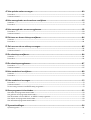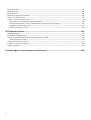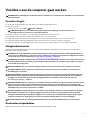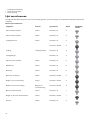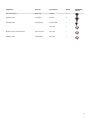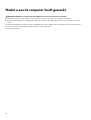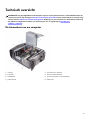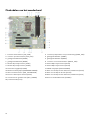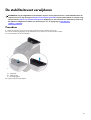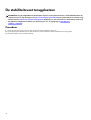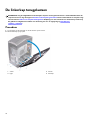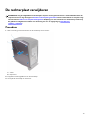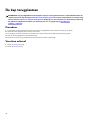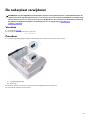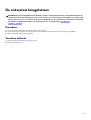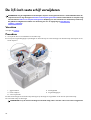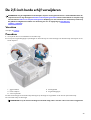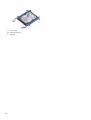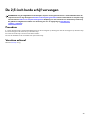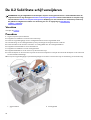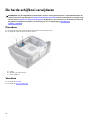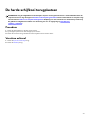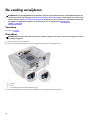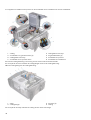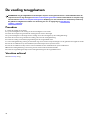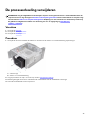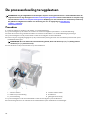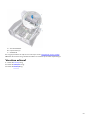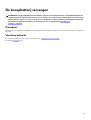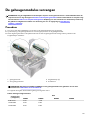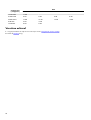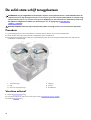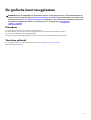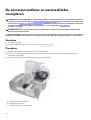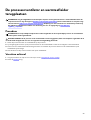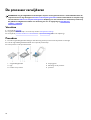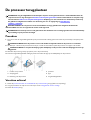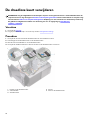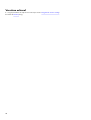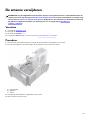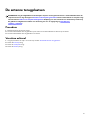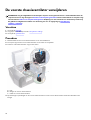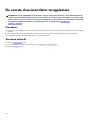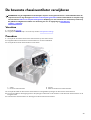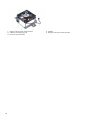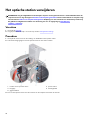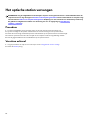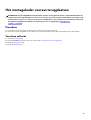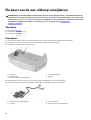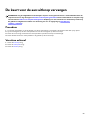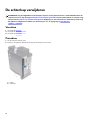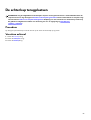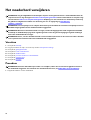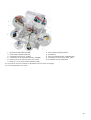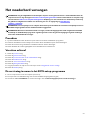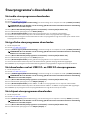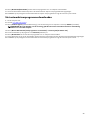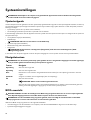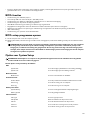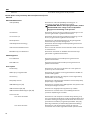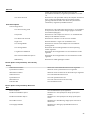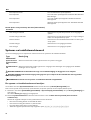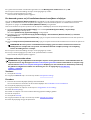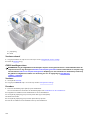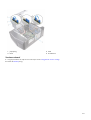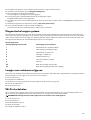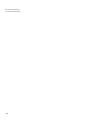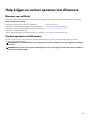Aurora R6
Onderhoudshandleiding
Regelgevingsmodel: D23M
Regelgevingstype: D23M001

Opmerkingen, voorzorgsmaatregelen,en waarschuwingen
OPMERKING: Een OPMERKING duidt belangrijke informatie aan voor een beter gebruik van het product.
WAARSCHUWING: WAARSCHUWINGEN duiden potentiële schade aan hardware of potentieel gegevensverlies aan en
vertellen u hoe het probleem kan worden vermeden.
GEVAAR: LET OP duidt het risico van schade aan eigendommen, lichamelijk letsel of overlijden aan.
© 2017-2018 Dell Inc. of haar dochtermaatschappijen. Alle rechten voorbehouden. Dell, EMC, en andere handelsmerken zijn
handelsmerken van Dell Inc. of zijn dochterondernemingen. Andere handelsmerken zijn mogelijk handelsmerken van hun respectieve
eigenaren.
Ver. A02

Inhoudsopgave
1 Voordat u aan de computer gaat werken............................................................................................. 9
Voordat u begint ................................................................................................................................................................. 9
Veiligheidsinstructies............................................................................................................................................................9
Aanbevolen hulpmiddelen...................................................................................................................................................9
Lijst van schroeven..............................................................................................................................................................10
2 Nadat u aan de computer heeft gewerkt............................................................................................12
3 Technisch overzicht.............................................................................................................................. 13
De binnenkant van uw computer.......................................................................................................................................13
Onderdelen van het moederbord......................................................................................................................................14
4 De stabiliteitsvoet verwijderen...........................................................................................................15
Procedure............................................................................................................................................................................15
5 De stabiliteitsvoet terugplaatsen........................................................................................................16
Procedure............................................................................................................................................................................16
6 De linkerkap verwijderen....................................................................................................................17
Procedure............................................................................................................................................................................ 17
7 De linkerkap terugplaatsen................................................................................................................ 18
Procedure............................................................................................................................................................................18
8 De rechterplaat verwijderen............................................................................................................... 19
Procedure............................................................................................................................................................................19
9 De rechterplaat terugplaatsen............................................................................................................21
Procedure............................................................................................................................................................................21
10 De kap verwijderen........................................................................................................................... 23
Vereisten.............................................................................................................................................................................23
Procedure........................................................................................................................................................................... 23
11 De kap terugplaatsen........................................................................................................................ 26
Procedure........................................................................................................................................................................... 26
Vereisten achteraf..............................................................................................................................................................26
12 De onderplaat verwijderen............................................................................................................... 27
Vereisten.............................................................................................................................................................................27
3

Procedure........................................................................................................................................................................... 27
13 De onderplaat terugplaatsen............................................................................................................ 29
Procedure........................................................................................................................................................................... 29
Vereisten achteraf..............................................................................................................................................................29
14 De 3,5-inch vaste schijf verwijderen................................................................................................ 30
Vereisten.............................................................................................................................................................................30
Procedure........................................................................................................................................................................... 30
15 De 3,5-inch vaste schijf terugplaatsen............................................................................................. 32
Procedure........................................................................................................................................................................... 32
Vereisten achteraf.............................................................................................................................................................. 32
16 De 2,5-inch harde schijf verwijderen............................................................................................... 33
Vereisten............................................................................................................................................................................. 33
Procedure........................................................................................................................................................................... 33
17 De 2,5-inch harde schijf vervangen..................................................................................................35
Procedure........................................................................................................................................................................... 35
Vereisten achteraf.............................................................................................................................................................. 35
18 De U.2 Solid State-schijf verwijderen.............................................................................................. 36
Vereisten.............................................................................................................................................................................36
Procedure........................................................................................................................................................................... 36
19 De U.2 Solid State-schijf terugplaatsen...........................................................................................38
Procedure........................................................................................................................................................................... 38
Vereisten achteraf.............................................................................................................................................................. 39
20 De harde-schijfkooi verwijderen......................................................................................................40
Procedure...........................................................................................................................................................................40
Vereisten............................................................................................................................................................................ 40
21 De harde-schijfkooi terugplaatsen....................................................................................................41
Procedure............................................................................................................................................................................41
Vereisten achteraf...............................................................................................................................................................41
22 De voeding verwijderen....................................................................................................................42
Vereisten.............................................................................................................................................................................42
Procedure........................................................................................................................................................................... 42
23 De voeding terugplaatsen................................................................................................................ 46
Procedure........................................................................................................................................................................... 46
Vereisten achteraf..............................................................................................................................................................46
4

24 De processorkoeling verwijderen.....................................................................................................47
Vereisten.............................................................................................................................................................................47
Procedure........................................................................................................................................................................... 47
25 De processorkoeling terugplaatsen................................................................................................. 50
Procedure...........................................................................................................................................................................50
Vereisten achteraf...............................................................................................................................................................51
26 De knoopbatterij verwijderen.......................................................................................................... 52
Vereisten.............................................................................................................................................................................52
Procedure........................................................................................................................................................................... 52
27 De knoopbatterij vervangen.............................................................................................................53
Procedure........................................................................................................................................................................... 53
Vereisten achteraf.............................................................................................................................................................. 53
28 De geheugenmodules verwijderen.................................................................................................. 54
Vereisten.............................................................................................................................................................................54
Procedure........................................................................................................................................................................... 54
29 De geheugenmodules vervangen.....................................................................................................55
Procedure...........................................................................................................................................................................55
Vereisten achteraf..............................................................................................................................................................56
30 De solid-state-schijf verwijderen.....................................................................................................57
Vereisten.............................................................................................................................................................................57
Procedure........................................................................................................................................................................... 57
31 De solid-state-schijf terugplaatsen.................................................................................................. 58
Procedure........................................................................................................................................................................... 58
Vereisten achteraf.............................................................................................................................................................. 58
32 De grafische kaart verwijderen........................................................................................................59
Vereisten.............................................................................................................................................................................59
Procedure...........................................................................................................................................................................59
33 De grafische kaart terugplaatsen..................................................................................................... 61
Procedure............................................................................................................................................................................61
Vereisten achteraf...............................................................................................................................................................61
34 De processorventilator en warmteafleider verwijderen..................................................................62
Vereisten.............................................................................................................................................................................62
Procedure........................................................................................................................................................................... 62
35 De processorventilator en warmteafleider terugplaatsen.............................................................. 63
5

Procedure........................................................................................................................................................................... 63
Vereisten achteraf.............................................................................................................................................................. 63
36 De processor verwijderen.................................................................................................................64
Vereisten.............................................................................................................................................................................64
Procedure........................................................................................................................................................................... 64
37 De processor terugplaatsen..............................................................................................................65
Procedure...........................................................................................................................................................................65
Vereisten achteraf..............................................................................................................................................................65
38 De draadloze kaart verwijderen.......................................................................................................66
Vereisten.............................................................................................................................................................................66
Procedure........................................................................................................................................................................... 66
39 De draadloze kaart vervangen......................................................................................................... 67
Procedure........................................................................................................................................................................... 67
Vereisten achteraf.............................................................................................................................................................. 68
40 De antenne verwijderen................................................................................................................... 69
Vereisten.............................................................................................................................................................................69
Procedure........................................................................................................................................................................... 69
41 De antenne terugplaatsen................................................................................................................. 71
Procedure............................................................................................................................................................................ 71
Vereisten achteraf...............................................................................................................................................................71
42 De voorste chassisventilator verwijderen........................................................................................ 72
Vereisten.............................................................................................................................................................................72
Procedure........................................................................................................................................................................... 72
43 De voorste chassisventilator terugplaatsen..................................................................................... 74
Procedure........................................................................................................................................................................... 74
Vereisten achteraf.............................................................................................................................................................. 74
44 De bovenste chassisventilator verwijderen..................................................................................... 75
Vereisten.............................................................................................................................................................................75
Procedure........................................................................................................................................................................... 75
45 De bovenste chassisventilator terugplaatsen.................................................................................. 77
Procedure............................................................................................................................................................................77
Vereisten achteraf...............................................................................................................................................................77
46 Het optische station verwijderen..................................................................................................... 78
Vereisten............................................................................................................................................................................. 78
Procedure............................................................................................................................................................................78
6
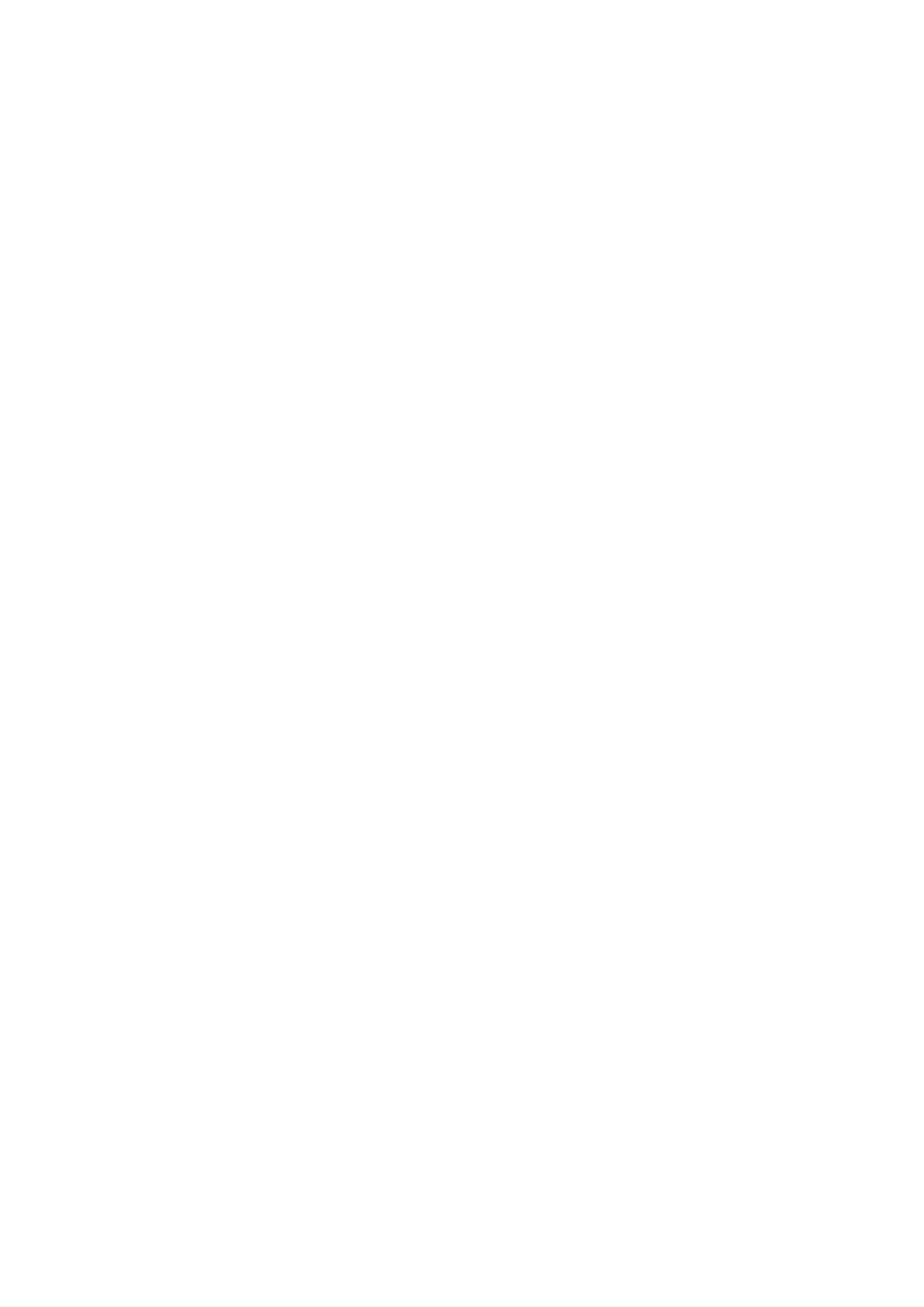
47 Het optische station vervangen........................................................................................................80
Procedure........................................................................................................................................................................... 80
Vereisten achteraf..............................................................................................................................................................80
48 Het montagekader aan de voorkant verwijderen ........................................................................... 81
Vereisten............................................................................................................................................................................. 81
Procedure............................................................................................................................................................................81
49 Het montagekader vooraan terugplaatsen......................................................................................83
Procedure........................................................................................................................................................................... 83
Vereisten achteraf.............................................................................................................................................................. 83
50 De kaart van de aan-uitknop verwijderen.......................................................................................84
Vereisten.............................................................................................................................................................................84
Procedure........................................................................................................................................................................... 84
51 De kaart voor de aan-uitknop vervangen........................................................................................ 85
Procedure........................................................................................................................................................................... 85
Vereisten achteraf.............................................................................................................................................................. 85
52 De achterkap verwijderen................................................................................................................86
Vereisten.............................................................................................................................................................................86
Procedure........................................................................................................................................................................... 86
53 De achterkap terugplaatsen.............................................................................................................87
Procedure............................................................................................................................................................................87
Vereisten achteraf.............................................................................................................................................................. 87
54 Het moederbord verwijderen...........................................................................................................88
Vereisten.............................................................................................................................................................................88
Procedure........................................................................................................................................................................... 88
55 Het moederbord vervangen..............................................................................................................91
Procedure............................................................................................................................................................................91
Vereisten achteraf...............................................................................................................................................................91
De servicetag invoeren in het BIOS-setup-programma................................................................................................... 91
56 Stuurprogramma's downloaden.......................................................................................................92
Het audio-stuurprogramma downloaden......................................................................................................................... 92
Het grafische stuurprogramma downloaden.................................................................................................................... 92
Het downloaden van het USB 2.0- en USB 3.0-stuurprogramma..................................................................................92
Het chipset-stuurprogramma downloaden.......................................................................................................................92
Het netwerkstuurprogramma downloaden.......................................................................................................................93
57 Systeeminstellingen..........................................................................................................................94
Opstartvolgorde.................................................................................................................................................................94
7

Navigatietoetsen................................................................................................................................................................94
BIOS-overzicht...................................................................................................................................................................94
BIOS-functies.....................................................................................................................................................................95
BIOS-setup-programma openen...................................................................................................................................... 95
Opties voor System Setup................................................................................................................................................. 95
Systeem- en installatiewachtwoord...................................................................................................................................98
Een systeem- en installatiewachtwoord toewijzen......................................................................................................98
Een bestaand systeem- en/of installatiewachtwoord verwijderen of wijzigen.........................................................99
Vergeten wachtwoorden wissen..................................................................................................................................99
CMOS-instellingen wissen......................................................................................................................................... 100
58 Problemen oplossen........................................................................................................................102
Het BIOS flashen.............................................................................................................................................................. 102
BIOS flashen (USB-sleutel)..............................................................................................................................................102
Diagnostische Enhanced Pre-Boot System Assessment (ePSA).................................................................................... 102
ePSA-diagnose uitvoeren...........................................................................................................................................102
Diagnostische lampjes systeem........................................................................................................................................ 103
Lampje voor reststroom vrijgeven....................................................................................................................................103
Wi-Fi uitschakelen............................................................................................................................................................103
59 Hulp krijgen en contact opnemen met Alienware.........................................................................105
8

Voordat u aan de computer gaat werken
OPMERKING: De afbeeldingen in dit document kunnen verschillen van uw computer; dit is afhankelijk van de configuratie
die u hebt besteld.
Voordat u begint
1. Sla alle geopende bestanden op en sluit deze, en sluit alle geopende applicaties af.
2. Sluit de computer af.
Windows 10: klik of tik op Start > Aan/uit > Afsluiten.
OPMERKING: Wanneer u een ander besturingssysteem gebruikt, raadpleegt u de documentatie van uw
besturingssysteem voor instructies voor het afsluiten hiervan.
3. Haal de stekker van de computer en van alle aangesloten apparaten uit het stopcontact.
4. Koppel alle kabels zoals telefoonkabels, netwerkkabels, enz. los van uw computer.
5. Koppel alle aangesloten apparaten en randapparatuur, zoals het toetsenbord, de muis, enz. los van uw computer.
6. Verwijder eventueel aanwezige mediakaarten en optische stations uit uw computer, indien van toepassing.
7. Nadat de computer is uitgeschakeld, houdt u de aan-uitknop vijf seconden ingedrukt om het moederbord te aarden.
Veiligheidsinstructies
Volg de onderstaande veiligheidsrichtlijnen om uw persoonlijke veiligheid te garanderen en de computer en werkomgeving te
beschermen tegen mogelijke schade.
OPMERKING: Volg de veiligheidsinstructies die bij de computer werden geleverd alvorens u werkzaamheden binnen de
computer uitvoert. Raadpleeg voor meer informatie over aanbevolen procedures op het gebied van veiligheid onze website
over de naleving van wet- en regelgeving op www.dell.com/regulatory_compliance.
OPMERKING: Koppel alle voedingsbronnen los voordat u de computerbehuizing of -panelen opent. Zodra u klaar bent met
de werkzaamheden binnen de computer, plaatst u de behuizing en alle panelen en schroeven terug voordat u de computer
weer aansluit op het stopcontact.
WAARSCHUWING: Zorg ervoor dat het werkoppervlak plat en schoon is om schade aan de computer te voorkomen.
WAARSCHUWING: Pak de componenten en kaarten bij de rand vast en kom niet aan pinnetjes en contactpunten om
beschadigingen te voorkomen.
WAARSCHUWING: U mag alleen probleemoplossing en reparaties laten uitvoeren door technische ondersteuning teams
die door Dell erkend of geïnstrueerd worden. Schade als gevolg van onderhoudswerkzaamheden die niet door Dell zijn
goedgekeurd, valt niet onder de garantie. Zie de veiligheidsinstructies die bij het product wordt geleverd of op
www.dell.com/regulatory_compliance.
WAARSCHUWING: Raak een component pas aan nadat u zich hebt geaard door een ongeverfd metalen oppervlak van het
chassis aan te raken, zoals het metaal rondom de openingen voor de kaarten aan de achterkant van de computer. Raak
tijdens het werken aan uw computer af en toe een ongeverfd metalen oppervlak aan om eventuele statische elektriciteit, die
schadelijk kan zijn voor interne componenten, te ontladen.
WAARSCHUWING: Verwijder kabels door aan de stekker of het treklipje te trekken en niet aan de kabel zelf. Sommige
kabels hebben aansluitingen met vergrendelingslipjes of duimschroeven die u moet ontgrendelen voordat u de kabel
loskoppelt. Houd kabels bij het loskoppelen uitgelijnd om te voorkomen dat aansluitpinnetjes verbuigen. Zorg er bij het
aansluiten van kabels voor dat de poorten en connectoren de juiste richting hebben en correct zijn uitgelijnd.
WAARSCHUWING: Druk op eventueel geïnstalleerde kaarten in de optionele mediakaartlezer om ze uit te werpen.
Aanbevolen hulpmiddelen
Bij de procedures in dit document heeft u mogelijk de volgende hulpmiddelen nodig:
9

• Kruiskopschroevendraaier
• Platte schroevendraaier
• Plastic pennetje
Lijst van schroeven
De volgende tabel bevat de lijst met schroeven die worden gebruikt voor het bevestigen van verschillende onderdelen op Alienware
Aurora R6.
Tabel 1. Lijst van schroeven
Component Vast aan Type schroef Aantal Afbeelding
schroef
3,5-inch harde-schijfkooi Chassis #6-32 X 1/4" 2
2,5-inch harde-schijfkooi Chassis #6-32 X 1/4" 4
Voedingsscharnier Chassis #6-32 X 1/4" 6
#6-32 X 1/4" BLK 3
Voeding Voedingsscharnier #6-32 X 1/4" 4
voedingsbeugel #6-32 X 1/4" 2
Optische station-eenheid Chassis #6-32 X 1/4" 2
Moederbord Chassis #6-32 X 1/4" 8
Bovenkap Chassis #6-32 X 1/4" 2
Bovenste I/O-eenheid Chassis #6-32 X 1/4" BLK 4
Beugel voor processorkoeling Chassis #6-32 X 1/4" BLK 2
Radiator voor processorkoeling Beugel voor
processorkoeling
#6-32 X 1/4" BLK 4
Bovenste chassisventilator Chassis #6-32 X 1/4" 1
Beugel van bovenste chassisventilator Chassis #6-32 X 1/4" BLK 1
Antenne Chassis #6-32 X 1/4" 2
10

Component Vast aan Type schroef Aantal Afbeelding
schroef
Aan-uitknopkaart Bovenkap M3 X 4 2
Rubberen voet Onderkap M3 X 4 4
M.2 SSD-kaart Moederbord Standoff M2 1
M2 x 2,5 1
Bracket van het optische station Optisch station M2 x 2,5 1
WLAN-houder Moederbord M2 x 2,5 1
11

Nadat u aan de computer heeft gewerkt
WAARSCHUWING: Uw computer kan beschadigd raken als u er losse schroeven in achterlaat.
1. Breng alle schroeven opnieuw aan en zorg ervoor dat er geen losse schroeven in uw computer achterblijven.
2. Sluit alle externe apparaten, randapparaten of kabels die u eerder had losgekoppeld, weer aan voordat u aan uw computer
werkt.
3. Plaats alle mediakaarten, schijven of andere onderdelen die u had verwijderd, weer terug voordat u aan uw computer werkt.
4. Sluit uw computer en alle aangesloten apparaten aan op het stopcontact.
5. Zet de computer aan.
12

Technisch overzicht
OPMERKING: Volg de veiligheidsinstructies die bij de computer werden geleverd alvorens u werkzaamheden binnen de
computer uitvoert en volg de stappen in Voordat u in de computer gaat werken. Na het werken binnen uw computer volgt
u de instructies in nadat u in uw computer heeft gewerkt. Raadpleeg voor meer informatie over aanbevolen procedures op
het gebied van veiligheid onze website over de naleving van wet- en regelgeving op www.dell.com/
regulatory_compliance.
De binnenkant van uw computer
1. voeding 2. optische station-eenheid
3. bovenkap 4. bovenste chassisventilator
5. moederbord 6. processorventilator en warmteafleider
7. grafische kaart 8. Klep rechts
13

Onderdelen van het moederbord
1. bovenste chassisventilator (TOP_FAN) 2. connector pompventilator van processorkoeling (PUMP_FAN)
3. connector processorventilator (CPU_FAN) 4. geheugenmodulesleuf 1 (XMM1)
5. geheugenmodulesleuf 2 (XMM2) 6. geheugenmodulesleuf 3 (XMM3)
7. geheugenmodulesleuf 4 (XMM4) 8. connector voorste chassisventilator (FRONT_FAN)
9. SATA 6 Gbps schijfconnector (SATA1) 10. SATA 6 Gbps schijfconnector (SATA2)
11. SATA 6 Gbps schijfconnector (SATA3) 12. SATA 6 Gbps schijfconnector (SATA4)
13. Solid-state schijfgleuf (M.2 SSD) 14. CMOS-resetjumper (CMOS JUMPER)
15. Wachtwoordresetjumper (PASSWORD JUMPER) 16. Sleuf voor PCI-Express x16 mechanisch/x8 elektrisch (SLOT4)
17. LED-controllerconnector (LED_CONTROLLER) 18. Sleuf voor PCI Express x4-kaart (SLOT3)
19. Sleuf voor PCI Express x4-kaart (SLOT2) 20.Sleuf voor PCI-Express x16 mechanisch/x8 elektrisch (SLOT1)
21. stroomconnector grafische kaart (GPU_POWER) 22.sleuf voor de draadloze kaart (M.2 WIFI)
23. processorhouder (CPU1)
14

De stabiliteitsvoet verwijderen
OPMERKING: Volg de veiligheidsinstructies die bij de computer werden geleverd alvorens u werkzaamheden binnen de
computer uitvoert en volg de stappen in Voordat u in de computer gaat werken. Na het werken binnen uw computer volgt
u de instructies in nadat u in uw computer heeft gewerkt. Raadpleeg voor meer informatie over aanbevolen procedures op
het gebied van veiligheid onze website over de naleving van wet- en regelgeving op www.dell.com/
regulatory_compliance.
Procedure
1. Plaats de computer op een schoon en vlak oppervlak met de onderkap naar boven.
2. Trek aan het bevestigingslipje om de stabiliteitsvoet uit de sleuven van de onderkap te halen.
3. Til de stabiliteitsvoet uit de onderkap.
a. onderplaat
b. stabiliteitsvoet
c. bevestigingslipje
4. Leg de computer op de zijkant.
15

De stabiliteitsvoet terugplaatsen
OPMERKING: Volg de veiligheidsinstructies die bij de computer werden geleverd alvorens u werkzaamheden binnen de
computer uitvoert en volg de stappen in Voordat u in de computer gaat werken. Na het werken binnen uw computer volgt
u de instructies in nadat u in uw computer heeft gewerkt. Raadpleeg voor meer informatie over aanbevolen procedures op
het gebied van veiligheid onze website over de naleving van wet- en regelgeving op www.dell.com/
regulatory_compliance.
Procedure
1. Plaats de computer op een schoon en vlak oppervlak met de onderkap naar boven.
2. Lijn de lipjes op de stabiliteitsvoet uit met de sleuven op de onderkap en klik de stabiliteitsvoet op zijn plaats.
3. Draai de computer om en zet deze rechtop.
16

De linkerkap verwijderen
OPMERKING: Volg de veiligheidsinstructies die bij de computer werden geleverd alvorens u werkzaamheden binnen de
computer uitvoert en volg de stappen in Voordat u in de computer gaat werken. Na het werken binnen uw computer volgt
u de instructies in nadat u in uw computer heeft gewerkt. Raadpleeg voor meer informatie over aanbevolen procedures op
het gebied van veiligheid onze website over de naleving van wet- en regelgeving op www.dell.com/
regulatory_compliance.
Procedure
OPMERKING: Zorg ervoor dat u de beveiligingskabel en beveiligingsschroef uit de desbetreffende sleuf verwijdert
(indien nodig).
1. Trek aan het ontgrendelingsschuifje van het zijpaneel.
2. Maak de linkerkap los van het chassis en til deze van de computer.
a. ontgrendelingsschuifje zijpaneel
b. bovenkap
c. linkerkap
17

De linkerkap terugplaatsen
OPMERKING: Volg de veiligheidsinstructies die bij de computer werden geleverd alvorens u werkzaamheden binnen de
computer uitvoert en volg de stappen in Voordat u in de computer gaat werken. Na het werken binnen uw computer volgt
u de instructies in nadat u in uw computer heeft gewerkt. Raadpleeg voor meer informatie over aanbevolen procedures op
het gebied van veiligheid onze website over de naleving van wet- en regelgeving op www.dell.com/
regulatory_compliance.
Procedure
1. Lijn de lipjes van de linkerkap uit met de sleuven op het chassis.
2. Klik de linkerkap op zijn plek.
1.
chassis 2. sleuven
3. lipjes 4. linkerkap
18

De rechterplaat verwijderen
OPMERKING: Volg de veiligheidsinstructies die bij de computer werden geleverd alvorens u werkzaamheden binnen de
computer uitvoert en volg de stappen in Voordat u in de computer gaat werken. Na het werken binnen uw computer volgt
u de instructies in nadat u in uw computer heeft gewerkt. Raadpleeg voor meer informatie over aanbevolen procedures op
het gebied van veiligheid onze website over de naleving van wet- en regelgeving op www.dell.com/
regulatory_compliance.
Procedure
1. Wrik voorzichtig rondom de randen van de rechterkap van het chassis.
a. chassis
b. Klep rechts
2. Koppel de verlichtingskabel los van de rechterkap.
3. Verwijder de rechterkap van het chassis.
19

a. Klep rechts
b. verlichtingskabel
20

De rechterplaat terugplaatsen
OPMERKING: Volg de veiligheidsinstructies die bij de computer werden geleverd alvorens u werkzaamheden binnen de
computer uitvoert en volg de stappen in Voordat u in de computer gaat werken. Na het werken binnen uw computer volgt
u de instructies in nadat u in uw computer heeft gewerkt. Raadpleeg voor meer informatie over aanbevolen procedures op
het gebied van veiligheid onze website over de naleving van wet- en regelgeving op www.dell.com/
regulatory_compliance.
Procedure
1. Sluit de verlichtingskabel aan op de rechterkap.
a. chassis
b. verlichtingskabel
c. Klep rechts
d. lipjes
e. sleuven
2. Lijn de lipjes op de rechterkap uit met de sleuven op het chassis en klik de rechterkap op zijn plaats.
21

a. chassis
b. sleuven
c. Klep rechts
22

De kap verwijderen
OPMERKING: Volg de veiligheidsinstructies die bij de computer werden geleverd alvorens u werkzaamheden binnen de
computer uitvoert en volg de stappen in Voordat u in de computer gaat werken. Na het werken binnen uw computer volgt
u de instructies in nadat u in uw computer heeft gewerkt. Raadpleeg voor meer informatie over aanbevolen procedures op
het gebied van veiligheid onze website over de naleving van wet- en regelgeving op www.dell.com/
regulatory_compliance.
Vereisten
1. Verwijder de linkerkap.
2. Verwijder de afdekplaat rechts.
Procedure
1. Verwijder de schroeven waarmee de bovenkap op het chassis vastzit.
2. Koppel de verlichtingskabel los van de bovenkap.
3. Schuif de verlichtingskabel door de sleuf in het chassis.
1.
verlichtingskabel 2. chassis
3. schroeven (2) 4. bovenkap
4. Begin aan de achterzijde en maak de lipjes op de bovenkap los uit de sleuven op het chassis.
5. Til de bovenkap van het chassis.
23

1. bovenkap 2. sleuf
3. verlichtingskabel 4. chassis
6. Draai de bovenkap om en maak de lipjes op de bovenkap los van de sleuven van het bovenste montagekader.
7. Til de bovenkap van het bovenste montagekader.
24

a. bovenkap
b. bovenste montagekader
8. Het bovenste montagekader en de bovenkap blijven over.
a. bovenste montagekader
b. bovenkap
25

De kap terugplaatsen
OPMERKING: Volg de veiligheidsinstructies die bij de computer werden geleverd alvorens u werkzaamheden binnen de
computer uitvoert en volg de stappen in Voordat u in de computer gaat werken. Na het werken binnen uw computer volgt
u de instructies in nadat u in uw computer heeft gewerkt. Raadpleeg voor meer informatie over aanbevolen procedures op
het gebied van veiligheid onze website over de naleving van wet- en regelgeving op www.dell.com/
regulatory_compliance.
Procedure
1. Lijn de lipjes van de bovenste kap uit met het bovenste montagekader en druk de bovenste kap op zijn plaats.
2. Schuif de verlichtingskabel door de sleuf in het chassis.
3. Lijn de lipjes van de bovenste kap uit met de sleuven op het chassis en druk de bovenste kap op zijn plaats.
4. Sluit de verlichtingskabel aan op de bovenste kap.
5. Plaats de schroeven terug waarmee de bovenste kap aan het chassis is bevestigd.
Vereisten achteraf
1. Plaats de rechterplaat terug.
2. Plaats de
linkerkap terug.
26

De onderplaat verwijderen
OPMERKING: Volg de veiligheidsinstructies die bij de computer werden geleverd alvorens u werkzaamheden binnen de
computer uitvoert en volg de stappen in Voordat u in de computer gaat werken. Na het werken binnen uw computer volgt
u de instructies in nadat u in uw computer heeft gewerkt. Raadpleeg voor meer informatie over aanbevolen procedures op
het gebied van veiligheid onze website over de naleving van wet- en regelgeving op www.dell.com/
regulatory_compliance.
Vereisten
1. Verwijder de linkerkap.
2. Verwijder de twee 2,5-inch harde-schijfkooien.
Procedure
1. Druk de vergrendelingslipjes omlaag om de onderkap los te maken van de sleuven op het chassis.
a. vergrendelingslipjes (8)
b. sleuven (8)
2. Kantel de computer richting de voorkant totdat de onderzijde naar boven gericht is.
3. Verwijder de onderkap van het chassis.
27

4. Zet de computer weer rechtop.
28

De onderplaat terugplaatsen
OPMERKING: Volg de veiligheidsinstructies die bij de computer werden geleverd alvorens u werkzaamheden binnen de
computer uitvoert en volg de stappen in Voordat u in de computer gaat werken. Na het werken binnen uw computer volgt
u de instructies in nadat u in uw computer heeft gewerkt. Raadpleeg voor meer informatie over aanbevolen procedures op
het gebied van veiligheid onze website over de naleving van wet- en regelgeving op www.dell.com/
regulatory_compliance.
Procedure
1. Draai de computer om totdat de onderkant naar boven is gericht.
2. Lijn de lipjes op de onderplaat uit met de sleuven in het chassis en klik de onderplaat vast om deze te vergrendelen.
3. Draai de computer om en zet deze rechtop.
Vereisten achteraf
1. Plaats de twee 2,5-inch harde-schijfkooien terug.
2. Plaats de linkerkap terug.
29

De 3,5-inch vaste schijf verwijderen
OPMERKING: Volg de veiligheidsinstructies die bij de computer werden geleverd alvorens u werkzaamheden binnen de
computer uitvoert en volg de stappen in Voordat u in de computer gaat werken. Na het werken binnen uw computer volgt
u de instructies in nadat u in uw computer heeft gewerkt. Raadpleeg voor meer informatie over aanbevolen procedures op
het gebied van veiligheid onze website over de naleving van wet- en regelgeving op www.dell.com/
regulatory_compliance.
Vereisten
Verwijder de linkerkap.
Procedure
1. Verwijder de data- en stroomkabels van de harde schijf.
2. Druk op de ontgrendelingslipjes op de beugel van de harde schijf en schuif de beugel van de harde schijf uit de zijkant van de
harde-schijfkooi.
1.
gegevenskabel 2. Voedingskabel
3. harde-schijfkooi 4. ontgrendelingslipjes
5. vaste-schijfhouder
3. Wrik aan de beugel van de harde schijf om de lipjes op de beugel te ontgrendelen uit de sleuven op de harde schijf.
4. Til de harde schijf van de beugel.
OPMERKING: Let op de stand van de beugel van de harde schijf, zodat u weet hoe u deze correct moet terugplaatsen.
30

a. harde schijf
b. vaste-schijfhouder
c. lipjes (4)
31

De 3,5-inch vaste schijf terugplaatsen
OPMERKING: Volg de veiligheidsinstructies die bij de computer werden geleverd alvorens u werkzaamheden binnen de
computer uitvoert en volg de stappen in Voordat u in de computer gaat werken. Na het werken binnen uw computer volgt
u de instructies in nadat u in uw computer heeft gewerkt. Raadpleeg voor meer informatie over aanbevolen procedures op
het gebied van veiligheid onze website over de naleving van wet- en regelgeving op www.dell.com/
regulatory_compliance.
Procedure
1. Plaats de harde schijf in de betreffende beugel en lijn de schroefgaten op de beugel uit met de schroefgaten op de harde schijf.
2. Klik de beugel van de harde schijf in de harde schijf.
3. Schuif de harde schijf in de kooi totdat deze vastklikt.
4. Sluit de gegevenskabel en de stroomkabel aan op de harde schijf.
Vereisten achteraf
Plaats de linkerkap terug.
32

De 2,5-inch harde schijf verwijderen
OPMERKING: Volg de veiligheidsinstructies die bij de computer werden geleverd alvorens u werkzaamheden binnen de
computer uitvoert en volg de stappen in Voordat u in de computer gaat werken. Na het werken binnen uw computer volgt
u de instructies in nadat u in uw computer heeft gewerkt. Raadpleeg voor meer informatie over aanbevolen procedures op
het gebied van veiligheid onze website over de naleving van wet- en regelgeving op www.dell.com/
regulatory_compliance.
Vereisten
Verwijder de linkerkap.
Procedure
1. Verwijder de data- en stroomkabels van de harde schijf.
2. Druk op de ontgrendelingslipjes op de beugel van de harde schijf en schuif de beugel van de harde schijf uit de zijkant van de
harde-schijfkooi.
1.
gegevenskabel 2. Voedingskabel
3. harde-schijfkooi 4. ontgrendelingslipjes
5. vaste-schijfhouder
3. Wrik aan de beugel van de harde schijf om de lipjes op de beugel te ontgrendelen uit de sleuven op de harde schijf.
4. Til de harde schijf van de beugel.
OPMERKING: Let op de stand van de beugel van de harde schijf, zodat u weet hoe u deze correct moet terugplaatsen.
33

a. harde schijf
b. vaste-schijfhouder
c. lipjes (4)
34

De 2,5-inch harde schijf vervangen
OPMERKING: Volg de veiligheidsinstructies die bij de computer werden geleverd alvorens u werkzaamheden binnen de
computer uitvoert en volg de stappen in Voordat u in de computer gaat werken. Na het werken binnen uw computer volgt
u de instructies in nadat u in uw computer heeft gewerkt. Raadpleeg voor meer informatie over aanbevolen procedures op
het gebied van veiligheid onze website over de naleving van wet- en regelgeving op www.dell.com/
regulatory_compliance.
Procedure
1. Plaats de harde schijf in de betreffende beugel en lijn de schroefgaten op de beugel uit met de schroefgaten op de harde schijf.
2. Klik de beugel van de harde schijf in de harde schijf.
3. Schuif de harde schijf in de kooi totdat deze vastklikt.
4. Sluit de datakabel en de stroomkabel aan op de harde schijf.
Vereisten achteraf
Plaats de linkerkap terug.
35

De U.2 Solid State-schijf verwijderen
OPMERKING: Volg de veiligheidsinstructies die bij de computer werden geleverd alvorens u werkzaamheden binnen de
computer uitvoert en volg de stappen in Voordat u in de computer gaat werken. Na het werken binnen uw computer volgt
u de instructies in nadat u in uw computer heeft gewerkt. Raadpleeg voor meer informatie over aanbevolen procedures op
het gebied van veiligheid onze website over de naleving van wet- en regelgeving op www.dell.com/
regulatory_compliance.
Vereisten
Verwijder de linkerkap.
Procedure
1. Leg de computer op de rechterkant.
2. Koppel de stroomkabel los van de U.2 solid-state schijf.
3. Schuif de ontgrendelingslipjes van de voedingseenheidkooi naar de ontgrendelde stand.
4. Til de behuizing van de voedingseenheid op terwijl u de beugel van de grafische kaart vastdrukt.
5. Schuif de kabel van de ventilator en de data- en voedingskabel door de voedingseenheidkooi.
6. Koppel de ventilatorkabel los van het moederbord.
7. Koppel de stroomkabel los van het voedingseenheid.
8. Koppel de datakabel los van de connector op de solid-state schijf.
9. Schuif de adapter van de solid-state schijf naar de solid-state schijfsleuf en verwijder de schroef die de adapter van de solid-state
aan het moederbord bevestigt.
10.Druk op de ontgrendelingslipjes op de hardeschijfdrager en schuif de U.2 solid-state schijf uit de behuizing van de harde schijf.
1.
gegevenskabel 2. Voedingskabel
36

3. harde-schijfkooi 4. ontgrendelingslipjes
5. vaste-schijfhouder
11. Verwijder de lipjes van de U.2 solid-state schijf uit de sleuven op de hardeschijfdrager en til de U.2 solid-state schijf op.
a. vaste-schijfhouder
b. ventilatorkabel
c. U.2 solid-state schijf
37

De U.2 Solid State-schijf terugplaatsen
OPMERKING: Volg de veiligheidsinstructies die bij de computer werden geleverd alvorens u werkzaamheden binnen de
computer uitvoert en volg de stappen in Voordat u in de computer gaat werken. Na het werken binnen uw computer volgt
u de instructies in nadat u in uw computer heeft gewerkt. Raadpleeg voor meer informatie over aanbevolen procedures op
het gebied van veiligheid onze website over de naleving van wet- en regelgeving op www.dell.com/
regulatory_compliance.
Procedure
1. Plaats de U.2 solid-state schijf in de hardeschijfdrager en lijn de lipjes op de drager uit met de slots op de U.2 solid-stateschijf.
a. vaste-schijfhouder
b. ventilatorkabel
c. U.2 solid-state schijf
2. Schuif de kabel van de ventilator en de data- en voedingskabel door de voedingeenheidskooi.
3. Sluit de kabel van de ventilator aan op het moederbord.
4. Sluit de stroomkabel aan op de voeding.
5. Koppel de datakabel aan de connector op de solid-state schijfadapter.
6. Schuif de adapter van de solid-state schijf naar de solid-state schijfsleuf en plaats de schroef terug die de adapter van de solid-
state aan het moederbord bevestigt.
38

1. sleuf voor solid-state schijf 2. schroef
3. gegevenskabel 4. Solid-state schijfadapter
5. Voedingskabel 6. ventilatorkabel
7. Draai de behuizing van de voedingseenheid in de richting van het chassis totdat de eenheid vastklikt.
8. Sluit de stroomkabel aan op de U.2 solid-state schijf.
a. chassis
b. Voedingskabel
Vereisten achteraf
Plaats de
linkerkap terug.
39

De harde-schijfkooi verwijderen
OPMERKING: Volg de veiligheidsinstructies die bij de computer werden geleverd alvorens u werkzaamheden binnen de
computer uitvoert en volg de stappen in Voordat u in de computer gaat werken. Na het werken binnen uw computer volgt
u de instructies in nadat u in uw computer heeft gewerkt. Raadpleeg voor meer informatie over aanbevolen procedures op
het gebied van veiligheid onze website over de naleving van wet- en regelgeving op www.dell.com/
regulatory_compliance.
Procedure
1. Verwijder de schroeven waarmee de harde-schijfkooi aan het chassis vastzit.
2. Verwijder de harde-schijfkooi vanaf het chassis.
a. chassis
b. #6-32x1/4"-schroeven (2)
c. harde-schijfkooi
Vereisten
1. Verwijder de linkerkap.
2. Verwijder de 3,5-inch harde schijf.
40

De harde-schijfkooi terugplaatsen
OPMERKING: Volg de veiligheidsinstructies die bij de computer werden geleverd alvorens u werkzaamheden binnen de
computer uitvoert en volg de stappen in Voordat u in de computer gaat werken. Na het werken binnen uw computer volgt
u de instructies in nadat u in uw computer heeft gewerkt. Raadpleeg voor meer informatie over aanbevolen procedures op
het gebied van veiligheid onze website over de naleving van wet- en regelgeving op www.dell.com/
regulatory_compliance.
Procedure
1. Plaats de vasteschijfkooi in de sleuf op het chassis.
2. Lijn de lipjes op de kooi uit met de lipjes op het chassis.
3. Plaats de schroeven terug waarmee de vaste-schijfkooi aan het chassis vastzit.
Vereisten achteraf
1. Plaats de 3,5-inch harde schijf terug.
2. Plaats de linkerkap terug.
41

De voeding verwijderen
OPMERKING: Volg de veiligheidsinstructies die bij de computer werden geleverd alvorens u werkzaamheden binnen de
computer uitvoert en volg de stappen in Voordat u in de computer gaat werken. Na het werken binnen uw computer volgt
u de instructies in nadat u in uw computer heeft gewerkt. Raadpleeg voor meer informatie over aanbevolen procedures op
het gebied van veiligheid onze website over de naleving van wet- en regelgeving op www.dell.com/
regulatory_compliance.
Vereisten
Verwijder de linkerkap.
Procedure
OPMERKING: Noteer hoe alle kabels lopen voordat u kabels verwijdert, zodat u deze correct kunt terugplaatsen wanneer
de voeding terugplaatst.
1. Leg de computer aan de rechterkant.
2. Schuif de ontgrendelingsschuifjes van de voedingsbehuizing naar de ontgrendelde stand.
a. voeding
b. chassis
c. ontgrendelingsschuifjes voedingsbehuizing (2)
3. Til de voedingsbehuizing omhoog terwijl u de beugel voor grafische kaart ingedrukt houdt.
42

a. Voedingsbehuizing
b. beugel van de grafische kaart
c. chassis
4. Draai de voedingsbehuizing uit het chassis.
a. voeding
5. Druk op de ontgrendelklemmen op de stroomkabelconnectors en koppel de stroomkabels los van de grafische kaart.
6. Koppel de stroomkabels los van het optische station en de harde schijven.
43

7. Koppel de stroomkabel van de processor en de stroomkabel van het moederbord los van het moederbord.
1. voeding 2. voedingskabel vaste schijf
3. stroomkabels voor grafische kaarten (2) 4. ontgrendelklemmen (2)
5. voedingskabel vaste schijf 6. stroomkabel van processor
7. stroomkabel van het optische station 8. stroomkabel van moederbord
8. Draai de voedingsbehuizing in de richting van het chassis totdat de eenheid vastklikt.
9. Verwijder de schroeven waarmee de voedingsbeugel vastzit aan de voedingsbehuizing.
10.Til de voedingsbeugel uit de voedingsbehuizing.
1.
chassis 2. schroeven (2)
3. voedingsbeugel 4. voeding
11. Verwijder de schroefjes waarmee de voeding aan het chassis is bevestigd.
44

12. Til de voeding samen met de kabels uit het chassis.
a. chassis
b. voeding
c. schroeven (4)
45

De voeding terugplaatsen
OPMERKING: Volg de veiligheidsinstructies die bij de computer werden geleverd alvorens u werkzaamheden binnen de
computer uitvoert en volg de stappen in Voordat u in de computer gaat werken. Na het werken binnen uw computer volgt
u de instructies in nadat u in uw computer heeft gewerkt. Raadpleeg voor meer informatie over aanbevolen procedures op
het gebied van veiligheid onze website over de naleving van wet- en regelgeving op www.dell.com/
regulatory_compliance.
Procedure
1. Plaats de voeding op het chassis.
2. Lijn de schroefgaten in de voeding uit met de schroefgaten in het chassis.
3. Plaats de schroefjes terug waarmee de voeding aan het chassis is bevestigd.
4. Lijn de schroefgaten in de beugel van de voeding uit met de schroefgaten op de voedingsbehuizing.
5. Plaats de schroeven terug waarmee de voeding vastzit aan de voedingsbehuizing.
6. Schuif de voeding van de batterijvergrendeling naar de ontgrendelde stand.
7. Til de voedingsbehuizing omhoog en draai deze weg van het chassis terwijl u de beugel voor de grafische kaart ingedrukt houdt.
8. Sluit de stroomkabels aan op het moederbord, de harde schijven en het optische station.
9. Sluit de stroomkabel van de processor en de stroomkabel van het moederbord aan op het moederbord.
10.Draai de voedingsbehuizing in de richting van het chassis totdat de eenheid vastklikt.
11. Schuif de ontgrendelingsschuifjes van de voedingsbehuizing naar de vergrendelde stand.
Vereisten achteraf
Plaats de
linkerkap terug.
46

De processorkoeling verwijderen
OPMERKING: Volg de veiligheidsinstructies die bij de computer werden geleverd alvorens u werkzaamheden binnen de
computer uitvoert en volg de stappen in Voordat u in de computer gaat werken. Na het werken binnen uw computer volgt
u de instructies in nadat u in uw computer heeft gewerkt. Raadpleeg voor meer informatie over aanbevolen procedures op
het gebied van veiligheid onze website over de naleving van wet- en regelgeving op www.dell.com/
regulatory_compliance.
Vereisten
1. Verwijder de linkerkap.
2. Verwijder de afdekplaat rechts.
3. Verwijder de bovenkap.
Procedure
1. Verwijder de schroeven waarmee de radiator en ventilator aan de radiator- en ventilatorbehuizing zijn bevestigd.
a. schroeven (4)
b. radiator- en ventilatorbehuizing
2. Volg de procedure van stap 1 tot en met stap 4 onder '
Verwijder de voeding'.
3. Maak de geborgde schroeven los waarmee de VR-warmteafleider aan het moederbord is bevestigd.
4. Til de VR-warmteafleider van de computer af.
47

a. kopschroeven (2)
b. VR-warmteafleider
5. Koppel de kabels van de processorkoeling los van het moederbord.
6. Draai in de omgekeerde volgorde (aangegeven op de processorkoeler) de borgschroeven los waarmee de processorkoeler op
het moederbord bevestigd is.
OPMERKING: Als uw een elektrische schroevendraaier gebruikt, draai de bouten op 6,9 +/-1.15 kilogramforce
centimeter (6 +/-1 pound force inch).
7. Til de processorkoeling samen met de kabels uit de computer.
48

1. radiatorventilator 2. radiatorventilator-kabel
3. moederbord 4. kabels van processorkoeling
5. geborgde schroeven (4)
49

De processorkoeling terugplaatsen
OPMERKING: Volg de veiligheidsinstructies die bij de computer werden geleverd alvorens u werkzaamheden binnen de
computer uitvoert en volg de stappen in Voordat u in de computer gaat werken. Na het werken binnen uw computer volgt
u de instructies in nadat u in uw computer heeft gewerkt. Raadpleeg voor meer informatie over aanbevolen procedures op
het gebied van veiligheid onze website over de naleving van wet- en regelgeving op www.dell.com/
regulatory_compliance.
Procedure
1. Schuif de radiator en ventilator in de radiator- en ventilatorbehuizing.
2. Lijn de schroefgaten op de radiator en ventilator uit met de schroefgaten op de radiator- en ventilatorbehuizing.
3. Plaats de schroeven terug waarmee de radiator en ventilator aan de radiator- en ventilatorbehuizing zijn bevestigd.
4. Lijn de schroefgaten van de processorkoeler uit met de schroefgaten van het moederbord.
5. Draai in de juiste volgorde (aangegeven op de processorkoeler) de borgschroeven vast waarmee de processorkoeler op het
moederbord bevestigd is.
OPMERKING: Als u een elektrische schroevendraaier gebruikt, draait u de bouten op 6,9 +/-1,15 kilogramforce
centimeter (6 +/-1 pound force inch).
6. Sluit de kabels van de processorkoeler aan op het moederbord.
1.
ventilator radiator 2. ventilator radiator kabel
3. kabels van processorkoeling 4. moederbord
5. processorkoeling 6. geborgde schroeven (4)
7. Lijn de schroefgaten in de VR-warmteafleider uit met de schroefgaten op het moederbord.
8. Draai de borgschroeven vast waarmee de VR-warmteafleider op het moederbord wordt bevestigd.
50

a. VR-warmteafleider
b. kopschroeven (2)
c. moederbord
9. Volg de procedure van stap 10 tot en met stap 11 onder '
Terugplaatsen van de voeding'.
10.Plaats de schroeven terug waarmee de radiator en ventilator op het chassis zijn bevestigd.
Vereisten achteraf
1. Plaats de bovenkap terug.
2. Plaats de rechterplaat terug.
3. Plaats de linkerkap terug.
51

De knoopbatterij verwijderen
OPMERKING: Volg de veiligheidsinstructies die bij de computer werden geleverd alvorens u werkzaamheden binnen de
computer uitvoert en volg de stappen in Voordat u in de computer gaat werken. Na het werken binnen uw computer volgt
u de instructies in nadat u in uw computer heeft gewerkt. Raadpleeg voor meer informatie over aanbevolen procedures op
het gebied van veiligheid onze website over de naleving van wet- en regelgeving op www.dell.com/
regulatory_compliance.
WAARSCHUWING: Wanneer u de knoopbatterij verwijdert, worden de standaardinstellingen van het BIOS-
setupprogramma hersteld. Het is aan te raden de instellingen van het BIOS-setupprogramma te noteren voordat u de
knoopbatterij verwijdert.
Vereisten
1. Verwijder de
linkerkap.
2. Volg de procedure van stap 1 tot en met stap 4 onder '
Verwijder de voeding'.
Procedure
1. Druk met een plastic pennetje de batterijontgrendeling voorzichtig weg van de knoopbatterij, totdat de knoopbatterij omhoog
komt.
2. Til de knoopbatterij uit de houder.
1.
batterijvergrendeling 2. plastic pennetje
3. knoopbatterij 4. knoopbatterijsocket
52

De knoopbatterij vervangen
OPMERKING: Volg de veiligheidsinstructies die bij de computer werden geleverd alvorens u werkzaamheden binnen de
computer uitvoert en volg de stappen in Voordat u in de computer gaat werken. Na het werken binnen uw computer volgt
u de instructies in nadat u in uw computer heeft gewerkt. Raadpleeg voor meer informatie over aanbevolen procedures op
het gebied van veiligheid onze website over de naleving van wet- en regelgeving op www.dell.com/
regulatory_compliance.
Procedure
Plaats een nieuwe knoopbatterij (CR2032) in de batterijhouder met de positieve zijde naar boven en druk de batterij vervolgens op
zijn plaats.
Vereisten achteraf
1. Volg de procedure van stap 10 tot en met stap 11 onder 'Terugplaatsen van de voeding'.
2. Plaats de linkerkap terug.
53

De geheugenmodules verwijderen
OPMERKING: Volg de veiligheidsinstructies die bij de computer werden geleverd alvorens u werkzaamheden binnen de
computer uitvoert en volg de stappen in Voordat u in de computer gaat werken. Na het werken binnen uw computer volgt
u de instructies in nadat u in uw computer heeft gewerkt. Raadpleeg voor meer informatie over aanbevolen procedures op
het gebied van veiligheid onze website over de naleving van wet- en regelgeving op www.dell.com/
regulatory_compliance.
Vereisten
1. Verwijder de linkerkap.
2. Volg de procedure van stap 1 tot en met stap 4 onder 'Verwijder de voeding'.
Procedure
1. Lokaliseer de sleuven voor de geheugenmodule op het moederbord. Ga voor meer informatie naar "Onderdelen van het
moederbord".
2. Duw de borgklemmetjes weg van de geheugenmodule.
3. Pak de geheugenmodule in de buurt van het borgklemmetje vast en verwijder de geheugenmodule vervolgens voorzichtig uit
zijn sleuf.
OPMERKING: Herhaal de stappen 2 en 3 om eventuele andere in uw computer geïnstalleerde geheugenmodules te
verwijderen.
WAARSCHUWING: Om schade aan de geheugenmodule te voorkomen, houdt u de geheugenmodule vast bij de
randen. Raak de componenten van de geheugenmodule niet aan.
1. geheugenmodule 2. borgklemmetjes (2)
3. sleuf geheugenmodule 4. moederbord
54

De geheugenmodules vervangen
OPMERKING: Volg de veiligheidsinstructies die bij de computer werden geleverd alvorens u werkzaamheden binnen de
computer uitvoert en volg de stappen in Voordat u in de computer gaat werken. Na het werken binnen uw computer volgt
u de instructies in nadat u in uw computer heeft gewerkt. Raadpleeg voor meer informatie over aanbevolen procedures op
het gebied van veiligheid onze website over de naleving van wet- en regelgeving op www.dell.com/
regulatory_compliance.
Procedure
1. Zorg ervoor dat de borgklemmetjes van de sleuf van de geheugenmodule weg zijn gedrukt.
2. Lijn de inkeping in de geheugenmodule uit met het lipje op de sleuf van de geheugenmodule.
3. Plaats de geheugenmodule in de bijbehorende sleuf en druk de geheugenmodule omlaag totdat hij vastklikt en de
borgklemmetjes vastklikken.
1.
geheugenmodule 2. borgklemmetjes (2)
3. sleuf geheugenmodule 4. moederbord
OPMERKING: Gebruik sleuven XMM1 en XMM2 als u twee geheugenmodules moet gebruiken. Ga voor meer
informatie naar 'Onderdelen van het moederbord'.
De volgende tabel geeft de beschikbare geheugenconfiguratie matrix:
Tabel 2. Geheugenconfiguratiematrix
Configuration
(configuratie)
Sleuf
DIMM1 DIMM2 DIMM3 DIMM4
8 GB DDR4 4 GB 4 GB
12 GB DDR4 4 GB 8 GB
16 GB DDR4 8 GB 8 GB
55

Configuration
(configuratie)
Sleuf
DIMM1 DIMM2 DIMM3 DIMM4
16 GB DDR4 16 GB
32 GB DDR4 8 GB 8 GB 8 GB 8 GB
64 GB DDR4 16 GB 16 GB 16 GB 16 GB
8 GB XMP 4 GB 4 GB
16 GB XMP 8 GB 8 GB
Vereisten achteraf
1. Volg de procedure van stap 10 tot en met stap 11 onder 'Terugplaatsen van de voeding'.
2. Plaats de linkerkap terug.
56

De solid-state-schijf verwijderen
OPMERKING: Volg de veiligheidsinstructies die bij de computer werden geleverd alvorens u werkzaamheden binnen de
computer uitvoert en volg de stappen in Voordat u in de computer gaat werken. Na het werken binnen uw computer volgt
u de instructies in nadat u in uw computer heeft gewerkt. Raadpleeg voor meer informatie over aanbevolen procedures op
het gebied van veiligheid onze website over de naleving van wet- en regelgeving op www.dell.com/
regulatory_compliance.
WAARSCHUWING: Solid-state schijven zijn kwetsbaar. Wees voorzichtig wanneer u met een solid-state schijf werkt.
WAARSCHUWING: Om geen gegevens te verliezen, mag de solid state-schijf niet worden verwijderd als de computer aan
staat of in slaapmodus is.
Vereisten
1. Verwijder de
linkerkap.
2. Volg de procedure van stap 1 tot en met stap 4 onder '
Verwijder de voeding'.
3. Verwijder de grafische kaart.
Procedure
1. Lokaliseer de sleuf voor de solid-state schijf op het moederbord. Ga voor meer informatie naar "Onderdelen van het
moederbord".
2. Verwijder de schroef waarmee het vaste-toestandstation aan het moederbord is bevestigd.
3. Schuif en til de solid-state schijf uit het moederbord.
1.
solid-state schijf 2. schroef
3. sleuf voor solid-state schijf 4. moederbord
57

De solid-state-schijf terugplaatsen
OPMERKING: Volg de veiligheidsinstructies die bij de computer werden geleverd alvorens u werkzaamheden binnen de
computer uitvoert en volg de stappen in Voordat u in de computer gaat werken. Na het werken binnen uw computer volgt
u de instructies in nadat u in uw computer heeft gewerkt. Raadpleeg voor meer informatie over aanbevolen procedures op
het gebied van veiligheid onze website over de naleving van wet- en regelgeving op www.dell.com/
regulatory_compliance.
WAARSCHUWING: Solid-state schijven zijn kwetsbaar. Wees voorzichtig wanneer u met een solid-state schijf werkt.
Procedure
1. Lijn de inkeping op het vaste-toestandstation uit met het lipje op de sleuf van het vaste-toestandstation.
2. Plaats de solid-state schijf onder een hoek van 45 graden op het moederbord.
3. Druk het andere uiteinde van de solid-state schijf omlaag en plaats de schroef terug waarmee de solid-state schijf aan het
moederbord wordt bevestigd.
1.
solid-state schijf 2. inkeping
3. lipje 4. schroef
5. sleuf voor solid-state schijf 6. moederbord
Vereisten achteraf
1. Plaats de grafische kaart terug.
2. Volg de procedure van stap 10 tot en met stap 11 onder 'Terugplaatsen van de voeding'.
3. Plaats de linkerkap terug.
58

De grafische kaart verwijderen
OPMERKING: Volg de veiligheidsinstructies die bij de computer werden geleverd alvorens u werkzaamheden binnen de
computer uitvoert en volg de stappen in Voordat u in de computer gaat werken. Na het werken binnen uw computer volgt
u de instructies in nadat u in uw computer heeft gewerkt. Raadpleeg voor meer informatie over aanbevolen procedures op
het gebied van veiligheid onze website over de naleving van wet- en regelgeving op www.dell.com/
regulatory_compliance.
Vereisten
1. Verwijder de linkerkap.
2. Volg de procedure van stap 1 tot en met stap 4 onder 'Verwijder de voeding'.
Procedure
1. Hef voor de vrijgave de beugel van de grafische kaart uit het chassis.
a. beugel van de grafische kaart
b. grafische kaart
2. Druk op de ontgrendelklemmen op de stroomkabelconnectors en koppel de stroomkabels los van de grafische kaart.
3. Druk het bevestigingslipje op de PCIe-sleuf weg van de grafische kaart, pak de kaart vast bij de bovenste hoek en trek hem
voorzichtig uit de sleuf.
59

1. stroomkabels 2. ontgrendelklemmen (2)
3. grafische kaart 4. borglipje
60

De grafische kaart terugplaatsen
OPMERKING: Volg de veiligheidsinstructies die bij de computer werden geleverd alvorens u werkzaamheden binnen de
computer uitvoert en volg de stappen in Voordat u in de computer gaat werken. Na het werken binnen uw computer volgt
u de instructies in nadat u in uw computer heeft gewerkt. Raadpleeg voor meer informatie over aanbevolen procedures op
het gebied van veiligheid onze website over de naleving van wet- en regelgeving op www.dell.com/
regulatory_compliance.
Procedure
1. Lijn de grafische kaart uit met de sleuf in het moederbord.
2. Plaats de kaart in de sleuf en druk hem stevig aan totdat de grafische kaart op zijn plaats vastklikt.
3. Sluit de stroomkabels aan op de grafische kaart.
4. Schuif het lipje op de beugel van grafische kaart in de sleuf op het chassis en klik hem op zijn plaats.
Vereisten achteraf
1. Volg de procedure van stap 10 tot en met stap 11 onder 'Terugplaatsen van de voeding'.
2. Plaats de linkerkap terug.
61

De processorventilator en warmteafleider
verwijderen
OPMERKING: Volg de veiligheidsinstructies die bij de computer werden geleverd alvorens u werkzaamheden binnen de
computer uitvoert en volg de stappen in Voordat u in de computer gaat werken. Na het werken binnen uw computer volgt
u de instructies in nadat u in uw computer heeft gewerkt. Raadpleeg voor meer informatie over aanbevolen procedures op
het gebied van veiligheid onze website over de naleving van wet- en regelgeving op www.dell.com/
regulatory_compliance.
OPMERKING: Tijdens normaal gebruik kan de warmteafleider heet worden. Laat de warmteafleider voldoende lang
afkoelen voordat u deze aanraakt.
WAARSCHUWING: Om te zorgen dat de processor maximaal wordt gekoeld, raakt u de gebieden voor warmeoverdracht
op de warmteafleider niet aan. Het vet van uw huid kan het warmteoverdrachtvermogen van thermisch vet verminderen.
Vereisten
1. Verwijder de
linkerkap.
2. Volg de procedure van stap 1 tot en met stap 4 onder '
Verwijder de voeding'.
Procedure
1. Koppel de kabel van de processorventilator los van het moederbord.
2. Draai in een niet-aansluitende reeks de borgschroeven los waarmee de processorventilator en de warmteafleider op het
moederbord zijn bevestigd.
3. Til de processorventilator en de warmteafleider weg van het moederbord.
a. kabel van de processorventilator
b. geborgde schroeven (4)
c. processorventilator en warmteafleider
62

De processorventilator en warmteafleider
terugplaatsen
OPMERKING: Volg de veiligheidsinstructies die bij de computer werden geleverd alvorens u werkzaamheden binnen de
computer uitvoert en volg de stappen in Voordat u in de computer gaat werken. Na het werken binnen uw computer volgt
u de instructies in nadat u in uw computer heeft gewerkt. Raadpleeg voor meer informatie over aanbevolen procedures op
het gebied van veiligheid onze website over de naleving van wet- en regelgeving op www.dell.com/
regulatory_compliance.
Procedure
OPMERKING: De oorspronkelijke koelpasta kan worden hergebruikt als de oorspronkelijke processor en warmteafleider
samen opnieuw worden geïnstalleerd.
WAARSCHUWING: Als de processor of de warmteafleider wordt teruggeplaatst, dient u het koelpasta te gebruiken die in
de kit wordt meegeleverd om ervoor te zorgen dat warmtegeleiding plaatsvindt.
1. Plaats de processorventilator en warmteafleider op de processor.
2. Lijn de geborgde schroeven op de processorventilator en de warmteafleider uit met de schroefgaten in het moederbord.
3. Draai in een niet-aansluitende reeks de borgschroeven vast waarmee de processorventilator en de warmteafleider op het
moederbord zijn bevestigd.
4. Sluit de kabel van de processorventilator aan op het moederbord.
Vereisten achteraf
1. Volg de procedure van stap 10 tot en met stap 11 onder '
Terugplaatsen van de voeding'.
2. Plaats de linkerkap terug.
63

De processor verwijderen
OPMERKING: Volg de veiligheidsinstructies die bij de computer werden geleverd alvorens u werkzaamheden binnen de
computer uitvoert en volg de stappen in Voordat u in de computer gaat werken. Na het werken binnen uw computer volgt
u de instructies in nadat u in uw computer heeft gewerkt. Raadpleeg voor meer informatie over aanbevolen procedures op
het gebied van veiligheid onze website over de naleving van wet- en regelgeving op www.dell.com/
regulatory_compliance.
Vereisten
1. Verwijder de linkerkap.
2. Volg de procedure van stap 1 tot en met stap 4 onder 'Verwijder de voeding'.
3. Verwijder de processorventilator en warmteafleider of processorkoeling (indien van toepassing).
Procedure
1. Druk de vergrendelingshendel omlaag en druk deze weg van de processor zodat hij loskomt van het lipje.
2. Trek de ontgrendelingshendel helemaal uit en open de processorkap.
3. Til de processor uit de processorhouder.
1.
ontgrendelingshendel 2. uitlijningspunt
3. lipje 4. behuizing van de processor
5. houder voor processor 6. processor
64

De processor terugplaatsen
OPMERKING: Volg de veiligheidsinstructies die bij de computer werden geleverd alvorens u werkzaamheden binnen de
computer uitvoert en volg de stappen in Voordat u in de computer gaat werken. Na het werken binnen uw computer volgt
u de instructies in nadat u in uw computer heeft gewerkt. Raadpleeg voor meer informatie over aanbevolen procedures op
het gebied van veiligheid onze website over de naleving van wet- en regelgeving op www.dell.com/
regulatory_compliance.
WAARSCHUWING: Als u de processor of de warmteafleider vervangt, gebruikt u het meegeleverde thermische
smeermiddel om ervoor te zorgen dat de warmte wordt afgevoerd.
OPMERKING: Een nieuwe processor wordt geleverd met een thermische mat. In sommige gevallen is het thermische blokje
bij verzending al op de processor bevestigd.
Procedure
1. Zorg ervoor dat de vergrendelingshendel op de processorhouder volledig open staat en dat de processorkap in de open positie
staat.
WAARSCHUWING: Plaats de processor correct in de houder om blijvende schade aan de processor te voorkomen.
2. Houd de pin-1-hoek van de processor boven de pin-1-hoek van de houder en plaats de processor vervolgens in de houder.
WAARSCHUWING: Let erop dat de inkeping op het afdekplaatje van de processor onder het uitlijningspunt moet zijn
geplaatst.
3. Wanneer de processor goed op zijn plek zit, sluit u de processorkap.
4. Draai de vergrendelingshendel omlaag en plaats hem onder het lipje op het afdekplaatje van de processor.
1.
houder voor processor 2. processor
3. uitlijningspunt 4. lipje
5. behuizing van de processor 6. ontgrendelingshendel
Vereisten achteraf
1. Plaats de
processorventilator en warmteafleider of processorkoeling terug (indien van toepassing).
2. Volg de procedure van stap 10 tot en met stap 11 onder 'Terugplaatsen van de voeding'.
3. Plaats de linkerkap terug.
65

De draadloze kaart verwijderen
OPMERKING: Volg de veiligheidsinstructies die bij de computer werden geleverd alvorens u werkzaamheden binnen de
computer uitvoert en volg de stappen in Voordat u in de computer gaat werken. Na het werken binnen uw computer volgt
u de instructies in nadat u in uw computer heeft gewerkt. Raadpleeg voor meer informatie over aanbevolen procedures op
het gebied van veiligheid onze website over de naleving van wet- en regelgeving op www.dell.com/
regulatory_compliance.
Vereisten
1. Verwijder de linkerkap.
2. Volg de procedure van stap 1 tot en met stap 4 onder 'Verwijder de voeding'.
Procedure
1. Verwijder de schroef waarmee de draadloze kaart aan het moederbord vastzit.
2. Til de beugel van de draadloze kaart van de draadloze kaart.
3. Haal de twee antennekabels los van de draadloze kaart.
4. Verwijder de draadloze kaart door deze uit de sleuf van de draadloze kaart te schuiven.
1.
bracket van de draadloze kaart 2. schroef
3. antennekabels 4. sleuf van de draadloze kaart
5. draadloze kaart
66

De draadloze kaart vervangen
OPMERKING: Volg de veiligheidsinstructies die bij de computer werden geleverd alvorens u werkzaamheden binnen de
computer uitvoert en volg de stappen in Voordat u in de computer gaat werken. Na het werken binnen uw computer volgt
u de instructies in nadat u in uw computer heeft gewerkt. Raadpleeg voor meer informatie over aanbevolen procedures op
het gebied van veiligheid onze website over de naleving van wet- en regelgeving op www.dell.com/
regulatory_compliance.
Procedure
WAARSCHUWING: Plaats geen kabels onder de draadloze kaart om beschadigingen aan de kaart te voorkomen.
1. Lijn de inkeping op de draadloze kaart uit met het lipje op de sleuf van de draadloze kaart.
2. Steek de draadloze kaart schuin in de sleuf van de draadloze kaart.
3. Sluit de antennekabels aan op de draadloze kaart.
In de volgende tabel ziet u het kleurenschema van de antennekabels voor de draadloze kaart die door uw computer wordt
ondersteund.
Tabel 3. Kleurschema antennekabels
Connectoren op de draadloze kaart Kleur van de antennekabel
Hoofd (witte driehoek) Wit
Hulp (zwarte driehoek) Zwart
4. Plaats de beugel van de draadloze kaart op de draadloze kaart.
5. Plaats de schroef terug waarmee de draadloze kaart aan het moederbord vastzit.
1.
draadloze kaart 2. inkeping
3. lipje 4. antennekabels
5. schroef 6. bracket van de draadloze kaart
67

De antenne verwijderen
OPMERKING: Volg de veiligheidsinstructies die bij de computer werden geleverd alvorens u werkzaamheden binnen de
computer uitvoert en volg de stappen in Voordat u in de computer gaat werken. Na het werken binnen uw computer volgt
u de instructies in nadat u in uw computer heeft gewerkt. Raadpleeg voor meer informatie over aanbevolen procedures op
het gebied van veiligheid onze website over de naleving van wet- en regelgeving op www.dell.com/
regulatory_compliance.
Vereisten
1. Verwijder de afdekplaat rechts.
2. Verwijder de afdekplaat rechts.
3. Verwijder de bovenkap.
4. Volg de procedure van stap 1 tot en met stap 4 in “De draadloze kaart verwijderen”.
Procedure
1. Noteer hoe de antennekabels lopen en verwijder de antennekabels uit de geleiders in het chassis.
2. Duw de antennekabels naar de bovenzijde van de computer door de sleuf in het chassis.
a. antennekabels
b. geleiders
c. chassis
3. Verwijder de antennekabels uit de geleiders in het chassis.
4. Wrik de antenne van het chassis.
69

a. antenne
b. antennekabels
c. geleiders
70

De antenne terugplaatsen
OPMERKING: Volg de veiligheidsinstructies die bij de computer werden geleverd alvorens u werkzaamheden binnen de
computer uitvoert en volg de stappen in Voordat u in de computer gaat werken. Na het werken binnen uw computer volgt
u de instructies in nadat u in uw computer heeft gewerkt. Raadpleeg voor meer informatie over aanbevolen procedures op
het gebied van veiligheid onze website over de naleving van wet- en regelgeving op www.dell.com/
regulatory_compliance.
Procedure
1. Maak de antenne vast aan het chassis.
2. Leid de antennekabels door de geleiders op het chassis en schuif de kabels door de sleuf op het chassis.
3. Leid de antennekabels door de geleiders in het chassis.
Vereisten achteraf
1. Volg de procedure van stap 1 tot en met stap 3 onder 'De draadloze kaart terugplaatsen'.
2. Plaats de bovenkap terug.
3. Plaats de rechterplaat terug.
4. Plaats de
linkerkap terug.
71

De voorste chassisventilator verwijderen
OPMERKING: Volg de veiligheidsinstructies die bij de computer werden geleverd alvorens u werkzaamheden binnen de
computer uitvoert en volg de stappen in Voordat u in de computer gaat werken. Na het werken binnen uw computer volgt
u de instructies in nadat u in uw computer heeft gewerkt. Raadpleeg voor meer informatie over aanbevolen procedures op
het gebied van veiligheid onze website over de naleving van wet- en regelgeving op www.dell.com/
regulatory_compliance.
Vereisten
1. Verwijder de linkerkap.
2. Volg stap 1 tot en met stap 4 onder ‘Verwijder de voeding’.
3. Verwijder de grafische kaart.
Procedure
1. Maak de kabel van de voorste chassisventilator los van het moederbord.
2. Druk op het lipje om de voorste chassisventilator uit het chassis te verwijderen.
3. Schuif en til de chassisventilator weg van het chassis.
a. lipje
b. beugel van voorste chassisventilator
c. kabel van voorste chassisventilator
4. Spreid de lipjes op de beugel van de voorste chassisventilator en til de voorste chassisventilator samen met de kabel uit de
beugel.
72

a. kabel van voorste chassisventilator
b. beugel van voorste chassisventilator
c. voorste chassisventilator
73

De voorste chassisventilator terugplaatsen
OPMERKING: Volg de veiligheidsinstructies die bij de computer werden geleverd alvorens u werkzaamheden binnen de
computer uitvoert en volg de stappen in Voordat u in de computer gaat werken. Na het werken binnen uw computer volgt
u de instructies in nadat u in uw computer heeft gewerkt. Raadpleeg voor meer informatie over aanbevolen procedures op
het gebied van veiligheid onze website over de naleving van wet- en regelgeving op www.dell.com/
regulatory_compliance.
Procedure
1. Lijn de lipjes op de beugel van de voorste chassisventilator uit met de voorste chassisventilator en druk op de ventilator totdat hij
vastklikt.
2. Lijn de lipjes op de voorste chassisventilator uit met de sleuven op het chassis en schuif de ventilator in de juiste positie.
3. Sluit de kabel van de voorste chassisventilator aan op het moederbord.
Vereisten achteraf
1. Plaats de grafische kaart terug.
2. Volg de procedure van stap 10 tot en met stap 11 in 'Terugplaatsen van de voeding'.
3. Plaats de
linkerkap terug.
74

De bovenste chassisventilator verwijderen
OPMERKING: Volg de veiligheidsinstructies die bij de computer werden geleverd alvorens u werkzaamheden binnen de
computer uitvoert en volg de stappen in Voordat u in de computer gaat werken. Na het werken binnen uw computer volgt
u de instructies in nadat u in uw computer heeft gewerkt. Raadpleeg voor meer informatie over aanbevolen procedures op
het gebied van veiligheid onze website over de naleving van wet- en regelgeving op www.dell.com/
regulatory_compliance.
Vereisten
1. Verwijder de linkerkap.
2. Volg de procedure van stap 1 tot en met stap 4 onder 'Verwijder de voeding'.
Procedure
1. Verwijder de schroef die de bovenste chassisventilator op het chassis vastzet.
2. Koppel de kabel van de bovenste chassisventilator los van het moederbord.
3. Verwijder de bovenste chassisventilator uit het chassis.
1.
chassis 2. schroef
3. bovenste chassisventilator 4. kabel van de bovenste chassisventilator
4. Verwijder de kabel van de bovenste chassisventilator uit de geleiders op beugel van de bovenste chassisventilator.
5. Druk op de rubberen dichtingsringen door de openingen in elke hoek van de ventilator om de bovenste chassisventilator uit de
beugel te halen.
6. Til de bovenste chassisventilator uit de beugel van de bovenste chassisventilator.
75

1. kabel van de bovenste chassisventilator 2. geleider
3. rubberen dichtingsringen (4) 4. beugel van bovenste chassisventilator
5. bovenste chassisventilator
76

De bovenste chassisventilator terugplaatsen
OPMERKING: Volg de veiligheidsinstructies die bij de computer werden geleverd alvorens u werkzaamheden binnen de
computer uitvoert en volg de stappen in Voordat u in de computer gaat werken. Na het werken binnen uw computer volgt
u de instructies in nadat u in uw computer heeft gewerkt. Raadpleeg voor meer informatie over aanbevolen procedures op
het gebied van veiligheid onze website over de naleving van wet- en regelgeving op www.dell.com/
regulatory_compliance.
Procedure
1. Lijn de schroefgaten op de bovenste chassisventilator uit met de schroefgaten op de beugel van de bovenste chassisventilator.
2. Steek de uiteinden van de rubberen dichtingsringen door de openingen in elke hoek van de ventilator.
3. Lijn de dichtingsringen in de ventilator uit met de schroefgaten op elke hoek van de beugel van de bovenste chassisventilator en
trek totdat ze vastklikken.
4. Leid de kabel van de bovenste chassisventilator door de geleiders op de beugel.
5. Lijn de lipjes op de bovenste chassisventilator uit met de sleuven op het chassis en schuif de ventilator in de juiste positie.
6. Plaats de schroef terug die de bovenste chassisventilator op het chassis vastzet.
7. Sluit de kabel van de bovenste chassisventilator aan op het moederbord.
Vereisten achteraf
1. Volg de procedure van stap 10 tot en met stap 11 onder '
Terugplaatsen van de voeding'.
2. Plaats de linkerkap terug.
77

Het optische station verwijderen
OPMERKING: Volg de veiligheidsinstructies die bij de computer werden geleverd alvorens u werkzaamheden binnen de
computer uitvoert en volg de stappen in Voordat u in de computer gaat werken. Na het werken binnen uw computer volgt
u de instructies in nadat u in uw computer heeft gewerkt. Raadpleeg voor meer informatie over aanbevolen procedures op
het gebied van veiligheid onze website over de naleving van wet- en regelgeving op www.dell.com/
regulatory_compliance.
Vereisten
1. Verwijder de linkerkap.
2. Volg de procedure van stap 1 tot en met stap 4 onder 'Verwijder de voeding'.
Procedure
1. Verwijder de connectoren van de voedings- en datakabel uit het optische station.
2. Trek het bevestigingslipje los om het optische station uit het chassis te halen.
1.
houder van het optische station 2. optisch station
3. borglipje 4. Voedingskabel
5. gegevenskabel
3. Duw om het optische station door de voorkant van de computer naar buiten te schuiven.
78

a. optische station-eenheid
b. chassis
4. Verwijder de schroef waarmee de bracket aan het optische station is bevestigd.
a. schroef
b. bracket van het optische station
c. optisch station
5. Trek voorzichtig en koppel het montagekader van het optische station los van het optische station.
a. optisch station
b. montagekader van het optische station
79

Het optische station vervangen
OPMERKING: Volg de veiligheidsinstructies die bij de computer werden geleverd alvorens u werkzaamheden binnen de
computer uitvoert en volg de stappen in Voordat u in de computer gaat werken. Na het werken binnen uw computer volgt
u de instructies in nadat u in uw computer heeft gewerkt. Raadpleeg voor meer informatie over aanbevolen procedures op
het gebied van veiligheid onze website over de naleving van wet- en regelgeving op www.dell.com/
regulatory_compliance.
Procedure
1. Lijn het montagekader van het optische station uit met het optische station en klik het vast.
2. Lijn het schroefgat in de optische-stationbracket uit met het schroefgat in het optische station.
3. Plaats de schroef terug waarmee de optische-stationbracket op het optische station wordt bevestigd.
4. Schuif het optische station door de voorzijde van de computer totdat de vergrendeling vastklikt.
5. Sluit de gegevenskabel en de stroomkabel aan op het optische station.
Vereisten achteraf
1. Volg de procedure van stap 10 tot en met stap 11 onder 'Terugplaatsen van de voeding'.
2. Plaats de
linkerkap terug.
80

Het montagekader aan de voorkant verwijderen
OPMERKING: Volg de veiligheidsinstructies die bij de computer werden geleverd alvorens u werkzaamheden binnen de
computer uitvoert en volg de stappen in Voordat u in de computer gaat werken. Na het werken binnen uw computer volgt
u de instructies in nadat u in uw computer heeft gewerkt. Raadpleeg voor meer informatie over aanbevolen procedures op
het gebied van veiligheid onze website over de naleving van wet- en regelgeving op www.dell.com/
regulatory_compliance.
Vereisten
1. Verwijder de linkerkap.
2. Verwijder de afdekplaat rechts.
3. Volg de procedure van stap 1 tot en met stap 3 onder 'Het optische station verwijderen'.
4. Verwijder de bovenkap.
Procedure
1. Zet de computer rechtop neer.
2. Pak de lipjes van het montagekader opeenvolgend, vanaf de bovenzijde, vast en maak ze dan los door ze uit het voorpaneel weg
te bewegen.
a. montagekader vooraan
b. chassis
c. lipjes
3. Draai en trek het voorste montagekader weg van de voorzijde van het chassis om de lipjes op het voorste montagekader uit de
sleuven van het voorpaneel los te maken.
81

a. chassis
b. lipjes
c. montagekader vooraan
82

Het montagekader vooraan terugplaatsen
OPMERKING: Volg de veiligheidsinstructies die bij de computer werden geleverd alvorens u werkzaamheden binnen de
computer uitvoert en volg de stappen in Voordat u in de computer gaat werken. Na het werken binnen uw computer volgt
u de instructies in nadat u in uw computer heeft gewerkt. Raadpleeg voor meer informatie over aanbevolen procedures op
het gebied van veiligheid onze website over de naleving van wet- en regelgeving op www.dell.com/
regulatory_compliance.
Procedure
1. Lijn de lipjes van de voorklep uit en breng ze aan op de sleuven van het voorpaneel.
2. Draai het voorste montagekader in de richting van het chassis totdat de lipjes van dit montagekader op hun plaats klikken.
Vereisten achteraf
1. Plaats de bovenkap terug.
2. Volg de procedure in de stap 4 tot en met stap 5 onder 'Het optische station terugplaatsen'.
3. Plaats de rechterplaat terug.
4. Plaats de linkerkap terug.
83

De kaart van de aan-uitknop verwijderen
OPMERKING: Volg de veiligheidsinstructies die bij de computer werden geleverd alvorens u werkzaamheden binnen de
computer uitvoert en volg de stappen in Voordat u in de computer gaat werken. Na het werken binnen uw computer volgt
u de instructies in nadat u in uw computer heeft gewerkt. Raadpleeg voor meer informatie over aanbevolen procedures op
het gebied van veiligheid onze website over de naleving van wet- en regelgeving op www.dell.com/
regulatory_compliance.
Vereisten
1. Verwijder de linkerkap.
2. Verwijder de afdekplaat rechts.
3. Verwijder de bovenkap.
Procedure
1. Noteer hoe de kabel van de aan-uitknopmodule loopt en verwijder de kabel uit de geleiders op de bovenkap.
2. Verwijder de schroeven waarmee de aan-uitknopmodule op de bovenkap is bevestigd.
3. Haal de aan-uitknopmodule uit de bovenkap.
1.
bovenkap 2. aan-uitknopmodule
3. schroeven (2) 4. geleider
5. kabel van de aan-uitknopmodule
4. Maak de kaart voor de aan-uitknop los van onder de lipjes op de beugel van de aan-uitknopkaart.
5. Til de aan-uitknopkaart samen met de bijbehorende kabel uit de beugel van de aan-uitknopkaart.
1.
beugel van de aan-uitknopkaart 2. aan-uitknopkaart
3. lipjes (4) 4. kabel van de aan-uitknopmodule
84

De kaart voor de aan-uitknop vervangen
OPMERKING: Volg de veiligheidsinstructies die bij de computer werden geleverd alvorens u werkzaamheden binnen de
computer uitvoert en volg de stappen in Voordat u in de computer gaat werken. Na het werken binnen uw computer volgt
u de instructies in nadat u in uw computer heeft gewerkt. Raadpleeg voor meer informatie over aanbevolen procedures op
het gebied van veiligheid onze website over de naleving van wet- en regelgeving op www.dell.com/
regulatory_compliance.
Procedure
1. Lijn de aan-uitknopkaart uit met de beugel voor de aan-uitknopkaart, schuif deze in de beugel en klik deze op zijn plaats.
2. Lijn de schroefgaten op de aan-uitknopmodule uit met de schroefgaten op de bovenste kap.
3. Plaats de schroef terug waarmee de aan-uitknopmodule op de bovenste kap wordt bevestigd.
4. Plaats de kabel van de aan-uitknopmodule in de geleider op de bovenste kap.
Vereisten achteraf
1. Plaats de bovenkap terug.
2. Plaats de rechterplaat terug.
3. Plaats de
linkerkap terug.
85

De achterkap verwijderen
OPMERKING: Volg de veiligheidsinstructies die bij de computer werden geleverd alvorens u werkzaamheden binnen de
computer uitvoert en volg de stappen in Voordat u in de computer gaat werken. Na het werken binnen uw computer volgt
u de instructies in nadat u in uw computer heeft gewerkt. Raadpleeg voor meer informatie over aanbevolen procedures op
het gebied van veiligheid onze website over de naleving van wet- en regelgeving op www.dell.com/
regulatory_compliance.
Vereisten
1. Verwijder de linkerkap.
2. Verwijder de afdekplaat rechts.
3. Verwijder de bovenkap.
Procedure
1. Zet de computer rechtop neer.
2. Schuif en verwijder met behulp van het lipje de achterkap van het chassis.
a. chassis
b. achterkap
86

De achterkap terugplaatsen
OPMERKING: Volg de veiligheidsinstructies die bij de computer werden geleverd alvorens u werkzaamheden binnen de
computer uitvoert en volg de stappen in Voordat u in de computer gaat werken. Na het werken binnen uw computer volgt
u de instructies in nadat u in uw computer heeft gewerkt. Raadpleeg voor meer informatie over aanbevolen procedures op
het gebied van veiligheid onze website over de naleving van wet- en regelgeving op www.dell.com/
regulatory_compliance.
Procedure
Lijn de lipjes op de achterkap uit met de sleuven op het chassis en klik de kap op zijn plaats.
Vereisten achteraf
1. Plaats de
bovenkap terug.
2. Plaats de
rechterplaat terug.
3. Plaats de linkerkap terug.
87

Het moederbord verwijderen
OPMERKING: Volg de veiligheidsinstructies die bij de computer werden geleverd alvorens u werkzaamheden binnen de
computer uitvoert en volg de stappen in Voordat u in de computer gaat werken. Na het werken binnen uw computer volgt
u de instructies in nadat u in uw computer heeft gewerkt. Raadpleeg voor meer informatie over aanbevolen procedures op
het gebied van veiligheid onze website over de naleving van wet- en regelgeving op www.dell.com/
regulatory_compliance.
OPMERKING: Het serviceplaatje van uw computer bevindt zich op het moederbord. U moet het serviceplaatje invoeren in
het BIOS-setupprogramma als u het moederbord hebt teruggeplaatst.
OPMERKING: Wanneer het moederbord wordt vervangen, worden alle wijzigingen die u hebt aangebracht in het BIOS
met behulp van het BIOS Setup-programma ongedaan gemaakt. U moet de gewenste wijzigingen nogmaals aanbrengen
nadat u het moederbord hebt vervangen.
OPMERKING: Noteer, voordat u de kabels losmaakt van het moederbord, de locatie van de connectoren zodat u de kabels
correct opnieuw kunt aansluiten nadat u het moederbord hebt teruggeplaatst.
Vereisten
1. Verwijder de linkerkap.
2. Volg de procedure van stap 1 tot en met stap 4 onder 'Verwijder de voeding'.
3. Verwijder de geheugenmodules.
4. Verwijder het vaste-toestandstation.
5. Verwijder de
draadloze kaart.
6. Verwijder de processorventilator en warmteafleider.
7. Verwijder de grafische kaart.
8. Verwijder de processor.
Procedure
OPMERKING: Noteer hoe alle kabels lopen voordat u ze verwijdert, zodat u deze correct kunt terugplaatsen wanneer u
het moederbord terugplaatst. Voor informatie over moederbordconnectoren, zie 'Onderdelen van het moederbord'.
1. Koppel alle kabels los van het moederbord.
88

1. Bovenpaneel USB-kabels (SSUSB) 2. SATA 6 Gbps schijfkabel (SATA1)
3. SATA 6 Gbps schijfkabel (SATA2) 4. moederbord
5. audiokabel voorpaneel (F_AUDIO) 6. LED-controllerkabel (LED_CONTROLLER)
7. stroomkabel van de grafische kaart (GPU_POWER) 8. stroomkabel van de processor (ATX_CPU)
9. kabel van bovenste chassisventilator (TOP_FAN) 10. stroomkabel van het moederbord
11. kabel van voorste chassisventilator (FRONT_FAN)
2. Verwijder de schroeven waarmee het moederbord aan het chassis is bevestigd.
3. Til het moederbord uit het chassis.
89

a. chassis
b. moederbord
c. schroeven (8)
90

Het moederbord vervangen
OPMERKING: Volg de veiligheidsinstructies die bij de computer werden geleverd alvorens u werkzaamheden binnen de
computer uitvoert en volg de stappen in Voordat u in de computer gaat werken. Na het werken binnen uw computer volgt
u de instructies in nadat u in uw computer heeft gewerkt. Raadpleeg voor meer informatie over aanbevolen procedures op
het gebied van veiligheid onze website over de naleving van wet- en regelgeving op www.dell.com/
regulatory_compliance.
OPMERKING: Het serviceplaatje van uw computer bevindt zich op het moederbord. U moet het serviceplaatje invoeren in
het BIOS-setupprogramma als u het moederbord hebt teruggeplaatst.
OPMERKING: Wanneer het moederbord wordt vervangen, worden alle wijzigingen die u hebt aangebracht in het BIOS
met behulp van het BIOS Setup-programma ongedaan gemaakt. U moet de gewenste wijzigingen nogmaals aanbrengen
nadat u het moederbord hebt vervangen.
Procedure
1. Lijn het moederbord uit met de sleuven op het chassis en schuif het moederbord op zijn plaats.
2. Schuif het moederbord om de schuifjes vast te zetten die het moederbord op het chassis bevestigen.
3. Plaats de schroeven terug waarmee het moederbord aan het chassis is bevestigd.
4. Plaats de kabels die u hebt losgekoppeld van het moederbord en sluit deze aan.
Vereisten achteraf
1. Plaats de
processor terug.
2. Plaats de grafische kaart terug.
3. Plaats de processorventilator en de warmteafleider terug.
4. Plaats de
draadloze kaart terug.
5. Plaats het vaste-toestandstation terug.
6. Plaats de geheugenmodules terug.
7. Volg de procedure van stap 10 tot en met stap 11 onder 'Terugplaatsen van de voeding'.
8. Plaats de
linkerkap terug.
De servicetag invoeren in het BIOS-setup-programma
1. Zet uw computer aan of start de computer opnieuw op.
2. Druk op F2 als u het AlienHead-logo ziet om naar het BIOS-setupprogramma te gaan.
3. Ga naar het tabblad Hoofdmenu en voer de servicetag in het veld Service Tag Input (Invoer van de servicetag) in.
91

Stuurprogramma's downloaden
Het audio-stuurprogramma downloaden
1. Zet de computer aan.
2. Ga naar
www.dell.com/support.
3. Klik op Product support (productondersteuning), voer de servicetag van uw computer in en klik op Submit (verzenden).
OPMERKING: Als u niet beschikt over de servicetag, gebruikt u de functie automatisch detecteren of handmatig
bladeren voor uw model computer.
4. Klik op Drivers & downloads (Stuurprogramma's en downloads) > Find it myself (Ik vind het zelf).
5. Scrol naar beneden op de pagina en vouw Audio (Audio) uit.
6. Klik op Download (Downloaden) om het audio-stuurprogramma voor uw computer te downloaden.
7. Ga na het downloaden naar de map waar u het bestand met het audio-stuurprogramma heeft opgeslagen.
8. Dubbelklik op het pictogram van het bestand met het audio-stuurprogramma en volg de instructies op het scherm om het
stuurprogramma te installeren.
Het grafische stuurprogramma downloaden
1. Zet de computer aan.
2. Ga naar
www.dell.com/support.
3. Klik op Product support (Productondersteuning), voer de servicetag van uw computer in en klik op Submit (Verzenden).
OPMERKING: Als u niet beschikt over de servicetag, gebruikt u de functie automatisch detecteren of handmatig
bladeren voor uw model computer.
4. Klik op Drivers & downloads (Stuurprogramma's en downloads) > Find it myself (Ik vind het zelf).
5. Scrol naar beneden op de pagina en vouw Video (Video) uit.
6. Klik op Download (Downloaden) om het grafische stuurprogramma voor uw computer te downloaden.
7. Ga na het downloaden naar de map waar u het bestand met het grafische stuurprogramma heeft opgeslagen.
8. Dubbelklik op het pictogram van het bestand met het grafische stuurprogramma en volg de instructies op het scherm.
Het downloaden van het USB 2.0- en USB 3.0-stuurprogramma
1. Zet de computer aan.
2. Ga naar www.dell.com/support.
3. Klik op Product support (Productondersteuning), voer de servicetag van uw computer in en klik op Submit (Verzenden).
OPMERKING: Als u niet beschikt over de servicetag, gebruikt u de functie automatisch detecteren of handmatig
bladeren voor uw model computer.
4. Klik op Drivers & downloads (Stuurprogramma's en downloads) > Find it myself (Ik vind het zelf).
5. Scrol naar beneden op de pagina en vouw Chipset (Chipset) uit.
6. Klik op Download (Downloaden) om het USB2.0- of USB 3.0-stuurprogramma voor uw computer te downloaden.
7. Ga na het downloaden naar de map waar u het bestand met het USB 2.0- of USB 3.0-stuurprogramma hebt opgeslagen.
8. Dubbelklik op het pictogram van het stuurprogrammabestand en volg de instructies op het scherm.
Het chipset-stuurprogramma downloaden
1. Zet de computer aan.
2. Ga naar www.dell.com/support.
3. Klik op Product support (productondersteuning), voer de servicetag van uw computer in en klik op Submit (verzenden).
OPMERKING: Als u niet beschikt over de servicetag, gebruikt u de functie automatisch detecteren of handmatig
bladeren voor uw model computer.
4. Klik op Drivers & downloads (Stuurprogramma's en downloads) > Find it myself (Ik vind het zelf).
5. Scrol naar beneden op de pagina en vouw Chipset (Chipset) uit.
92

6. Klik op Download (Downloaden) om het audio-stuurprogramma voor uw computer te downloaden.
7. Ga na het downloaden naar de map waar u het bestand met het chipset-stuurprogramma heeft opgeslagen.
8. Dubbelklik op het pictogram van het bestand met het chipset-stuurprogramma en volg de instructies op het scherm.
Het netwerkstuurprogramma downloaden
1. Zet de computer aan.
2. Ga naar www.dell.com/support.
3. Klik op Product support (productondersteuning), voer de servicetag van uw computer in en klik op Submit (verzenden).
OPMERKING: Als u niet beschikt over de servicetag, gebruikt u de functie automatisch detecteren of handmatig
bladeren voor uw model computer.
4. Klik op Drivers & downloads (Stuurprogramma's en downloads) > Find it myself (Ik vind het zelf).
5. Scroll naar beneden op de pagina en vouw Network (Netwerk) uit.
6. Klik op Downloaden om het netwerkstuurprogramma voor uw computer te downloaden.
7. Sla het bestand op en ga na het downloaden naar de map waar u het bestand van het netwerkstuurprogramma heeft opgeslagen.
8. Dubbelklik op het pictogram van het bestand met het netwerkstuurprogramma en volg de instructies op het scherm.
93

Systeeminstellingen
OPMERKING: Afhankelijk van de computer en de geïnstalleerde apparaten kunnen de onderdelen die in dit gedeelte
worden vermeld wel of niet worden weergegeven.
Opstartvolgorde
Via Boot Sequence kunnen gebruikers de door System Setup gedefinieerde volgorde van het opstartapparaat omzeilen en direct op
een specifiek apparaat opstarten (bijvoorbeeld een optische schijf of harde schijf). Tijdens de Power-on Self Test (POST) zodra het
Dell-logo verschijnt.
• System Setup openen door op de F2-toets te drukken;
• het eenmalige opstartmenu openen door op de F12-toets te drukken.
In het eenmalige opstartmenu staan de apparaten waar het systeem vanaf kan opstarten en de opties voor diagnostiek. De opties van
het opstartmenu zijn:
• Verwijderbare schijf (mits beschikbaar)
• STXXXX schijf
OPMERKING: XXX staat voor het nummer van de SATA-schijf.
• Optische schijf (mits beschikbaar)
• SATA harde schijf (indien beschikbaar)
• Diagnostiek
OPMERKING: Na het selecteren van Diagnostics (Diagnostiek) wordt het scherm ePSA diagnostics (ePSA-
diagnostiek) geopend.
In het scherm voor de opstartvolgorde wordt ook de optie weergegeven voor het openen van het scherm systeeminstallatie.
Navigatietoetsen
OPMERKING: Voor de meeste System Setup-opties geldt dat de door u aangebrachte wijzigingen wel worden opgeslagen,
maar pas worden geëffectueerd nadat het systeem opnieuw is opgestart.
Toetsen Navigatie
Pijl Omhoog Gaat naar het vorige veld.
Pijl Omlaag Gaat naar het volgende veld.
Enter Hiermee kunt u een waarde in het geselecteerde veld invullen (mits van toepassing) of de link in het veld
volgen.
Spatiebalk Vergroot of verkleint een vervolgkeuzelijst (mits van toepassing).
Tab Gaat naar het focusveld.
OPMERKING: Alleen voor de standaard grafische browser.
Esc Gaat naar de vorige pagina totdat u het hoofdscherm bekijkt. Esc te drukken in het hoofdscherm geeft een
melding om de niet opgeslagen wijzigingen op te slaan en het systeem opnieuw.
BIOS-overzicht
WAARSCHUWING: Verander de instellingen in het BIOS-setup-programma alleen als u een ervaren computergebruiker
bent. Bepaalde wijzigingen kunnen ertoe leiden dat de computer niet meer naar behoren werkt.
OPMERKING: Voordat u het BIOS-setup-programma gebruikt, is het verstandig de scherminformatie van het BIOS-
setup-programma te noteren zodat u deze later ter referentie kunt gebruiken.
Gebruik het BIOS-setup-programma voor de volgende doeleinden:
• Informatie krijgen over de onderdelen in uw computer, zoals de hoeveelheid RAM en de grootte van de harde schijf.
• Systeemconfiguratiegegevens wijzigen.
94

• Een door de gebruiker te selecteren optie instellen of wijzigen, zoals het gebruikerswachtwoord, het type harde schijf dat is
geïnstalleerd en het in- of uitschakelen van basisapparaten.
BIOS-functies
• Ondersteuning voor USB 2.0/3.0/3.1
• Activeren bij USB scan-code van S4/S5 - Alle USB-poorten
• Ondersteuning voor Wake-on-LAN (WOL) vanaf S3/S4 voor on-board netwerktoegang.
• Ondersteuning voor de partitie met hulpprogramma's.
• UEFI BIOS-ondersteuning om naleving voor Win10-logo te garanderen
• Mogelijkheid om aangesloten scherm te detecteren en POST-informatie op dat scherm te weergeven
• HW Monitoring readouts voor spanning en ondersteuning voor applicaties van derden om spanning te detecteren
• iRST-ondersteuning
• Ondersteuning voor opstarten vanaf de NVMe SSD
BIOS-setup-programma openen
1. Zet de computer aan of start de computer opnieuw.
2. Wacht tijdens POST, wanneer het logo van DELL wordt weergegeven, totdat de F2-melding verschijnt en druk daarna meteen
op F2.
OPMERKING: De F2-prompt duidt erop dat het toetsenbord is geïnitialiseerd. Deze melding kan zeer snel verschijnen.
Let dus goed op en druk direct op F2 zodra de melding verschijnt. Als u op F2 drukt voordat de F2-prompt wordt
weergegeven, wordt deze toetsaanslag niet geregistreerd. Als u te lang wacht en het logo van het besturingssysteem
verschijnt, moet u blijven wachten tot het bureaublad van het besturingssysteem wordt weergegeven. Zet de computer
vervolgens uit en probeer het opnieuw.
Opties voor System Setup
OPMERKING: Afhankelijk van uw computer en de geïnstalleerde apparaten kunnen de onderdelen die in dit gedeelte
worden vermeld wel of niet worden weergegeven.
Tabel 4. Opties voor System Setup—Hoofdmenu
Main
System Date Toont de huidige systeemdatum in de indeling mm:dd:jjjj
System Time Toont de huidige tijd in de indeling uu:mm:ss.
BIOS Information
BIOS Version Toont het versienummer van de BIOS.
Productinformatie
Product Name Toont de productnaam. Standaard: Alienware Aurora R6.
Service Tag Toont de servicetag van uw computer.
Asset Tag Toont de asset tag van uw computer.
Memory Information
System Memory Toont het totale geïnstalleerde computergeheugen.
Memory Speed Toont de geheugensnelheid.
CPU Information
CPU Type Toont het type processor.
CPU Speed Geeft de snelheid van de processor weer.
CPU ID Toont de identificatiecode van de processor.
Cache L1 Toont wordt de L1 cache-grootte van de processor.
Cache L2 Toont de L2 cache-grootte van de processor.
95

Main
Cache L3 Toont de L3 cache-grootte van de processor.
Tabel 5. Opties voor System Setup—Advanced (Geavanceerd) menu
Advanced
Advanced BIOS Features
Intel SpeedStep Hiermee kunt u de Intel SpeedStep-technologie in- of
uitschakelen. Standaard: Enabled (Ingeschakeld).
OPMERKING: Wanneer deze optie geactiveerd is, worden
de kloksnelheid en het voltage van de core dynamisch
aangepast aan de belasting van de processor.
Virtualization Hiermee kan de functie Intel Virtualization Technologie voor de
processor geactiveerd of gedeactiveerd worden.
VT for Direct I/O Hiermee kan de functie Intel Virtualization Technology voor de
Direct I/O geactiveerd of gedeactiveerd worden.
SATA Operation Hiermee kunt u de bewerkingsmodus van de geïntegreerde
SATA harde schijf controller configureren.
Intel Ready Mode Technology Hiermee kan de technologie Intel Ready Mode geactiveerd of
gedeactiveerd worden.
Intel Software Guard Extensions Stelt u in staat de extensies van Intel Software Guard te activeren
of te deactiveren.
BIOS Recovery from Hard Drive Hiermee kan het herstel van de BIOS vanaf de harde schijf
geactiveerd of gedeactiveerd worden.
USB Configuration
Front USB Ports Hiermee kunnen de voorste USB-poorten geactiveerd of
gedeactiveerd worden.
Rear USB Ports Hiermee kunnen de achterste USB-poorten geactiveerd of
gedeactiveerd worden.
Power Options
Numlock Key Hiermee kunt u de status van de Num Lock-toets tijdens het
opstarten op On of Off instellen.
Wake Up by Integrated LAN Hiermee kan de computer wordt ingeschakeld door middel van
speciale LAN-signalen.
AC Recovery Bepaalt welke acties door de computer worden uitgevoerd bij
het herstellen van de voeding.
Deep Sleep Control Hiermee kunt u de besturingen definiëren wanneer Deep Sleep
(Diepe slaap) is ingeschakeld.
USB Wake Support (S3) Hiermee kunt u instellen of de USB-apparaten het systeem uit de
stand-bystand mogen ontwaken.
USB PowerShare (S4/S5) Hiermee is het mogelijk externe apparaten op te laden.
USB PowerShare Wake Support (S4/S5) Hiermee kunt u instellen of de voorste USB-apparaten het
systeem uit S4/S5 mogen ontwaken.
Auto Power On
Auto Power On Mode Hiermee kunt u de computer zo instellen dat hij elke dag of op
een vooraf geselecteerde datum wordt ingeschakeld. Deze optie
kan alleen worden geconfigureerd als de modus Auto Power On
(Automatisch inschakelen) is ingesteld op Enabled - Everyday
(Elke dag inschakelen) of Selected Day (Geselecteerde dag).
Auto Power On Date Hiermee kunt u de datum instellen waarop de computer
automatisch moet worden ingeschakeld. Deze optie kan alleen
96

Advanced
worden geconfigureerd als de modus Auto Power On
(Automatisch inschakelen) is ingesteld op Enabled 1 tot en met
31.
Auto Power On Time Hiermee kunt u de tijd instellen waarop de computer automatisch
moet worden ingeschakeld. Deze optie kan alleen worden
geconfigureerd als de modus Auto Power On (Automatisch
inschakelen) is ingesteld op Enabled uu:mm:ss.
Performance Options
Overclocking Feature
Core Over Clocking Level Hiermee kunt u de instelling OC level1/level2 in- of uitschakelen
en de processor-flexratio en het voltage wijzigen in de modus
Customization (Wijzigen).
Computrace Hiermee kunt u de Computrace-service in- of uitschakelen met
behulp van de Absolute-software.
Core Ratio Limit Override Hiermee kunt u de limiet voor de core ratio instellen.
Single Core Hiermee selecteert u single-core of meerdere cores.
Core Voltage Mode Hiermee kunt u kiezen tussen adaptieve en overtreffende
spanningsmodi.
Core Voltage Offset Hiermee kan de overtreffingswaarde van de kernspanning
worden ingesteld.
Long Duration PWR Limit Hiermee kan de vermogenslimiet voor de turbomodus worden
ingesteld.
Short Duration PWR Limit Options Hiermee kan de vermogenslimiet voor de turbomodus worden
ingesteld.
XMP Memory Hiermee kunt u XMP-geheugen instellen.
Tabel 6. Opties voor System Setup - menu Security
Security
Admin Password Status Geeft weer of het beheerderswachtwoord is ingesteld.
System Password Status Geeft aan of het systeemwachtwoord is ingesteld.
HDD Password Status Geeft aan of het wachtwoord van de harde schijf is ingesteld.
Admin Password Toont het beheerderswachtwoord.
System Password Toont het systeemwachtwoord.
HDD Password Toont het wachtwoord van de vaste schijf.
Firmware TPM Toont de TPM-firmware.
Tabel 7. Opties voor System Setup—Boot menu
Boot
Boot List Option Toont de beschikbare opstartapparaten.
File Browser Add Boot Option Hiermee kunt u het opstartpad in de lijst opstartopties
instellen.
File Browser Del Boot Option Hiermee kunt u het opstartpad van de lijst opstartopties
wissen.
Secure Boot Control Hiermee kunt u de bediening veilige opstart activeren of
deactiveren.
Load Legacy OPROM Hiermee kunt u de Legacy Optie ROM activeren of
deactiveren.
97

Boot
Boot Option Priorities Toont de beschikbare opstartapparaten.
Boot Option #1 Toont het eerste opstartapparaat. Standaard: UEFI: Windows
Boot Manager.
Boot Option #2 Toont het tweede opstartapparaat. Standaard: Onboard
NIC-apparaat.
Boot Option #3 Geeft het derde opstartapparaat weer. Standaard: Onboard
NIC-apparaat.
Tabel 8. Opties voor System Setup—Exit menu (Menu afsluiten)
Save & Exit
Save Changes and Reset Hiermee kunt u System Setup afsluiten en uw wijzigingen
opslaan.
Discard Changes and Reset Hiermee kunt u System Setup afsluiten en vorige instellingen
laden voor alle System Setup-opties.
Restore Defaults Hiermee kunt u de standaardwaarden laden voor alle system
setup-opties.
Discard Changes Hiermee kunt u uw wijzigingen afsluiten.
Save Changes Hiermee kunt u uw wijzigingen opslaan.
Systeem- en installatiewachtwoord
U kunt ter beveiliging van uw computer een wachtwoord voor het systeem en de installatie aanmaken.
Type
wachtwoord
Beschrijving
System Password
(Systeemwachtwo
ord)
Wachtwoord dat moet worden ingevuld om aan uw systeem in te loggen.
Installatiewachtwo
ord
Wachtwoord dat moet worden ingevuld voor toegang en het aanbrengen van wijzigingen aan de BIOS-
instellingen van uw computer.
WAARSCHUWING: De wachtwoordfunctie zorgt voor een basisbeveiliging van de gegevens in uw computer.
WAARSCHUWING: Iedereen heeft toegang tot de gegevens op uw computer als deze onbeheerd en niet vergrendeld
wordt achtergelaten.
OPMERKING: De functie voor het systeem- en installatiewachtwoord is uitgeschakeld.
Een systeem- en installatiewachtwoord toewijzen
U kunt alleen een nieuw Systeemwachtwoord instellen wanneer de status op Not Set (Niet ingesteld) staat.
Druk voor het openen van System setup na het aanzetten of opnieuw opstarten van de computer meteen op F2.
1. Selecteer in het scherm System BIOS (Systeem BIOS) of System Setup (Systeeminstallatie) de optie Security (Beveiliging) en
druk op Enter.
Het scherm Security (Beveiliging) wordt geopend.
2. Selecteer Systeemwachtwoord en maak een wachtwoord aan in het veld Enter the new password (Voer het nieuwe
wachtwoord in).
Hanteer de volgende richtlijnen om het systeemwachtwoord toe te kennen:
• Een wachtwoord mag bestaan uit maximaal 32 tekens.
• Het wachtwoord mag de nummers 0 t/m 9 bevatten.
• Er mogen alleen kleine letters worden gebruikt.
• Alleen de volgende speciale tekens zijn toegestaan: spatie, (”), (+), (,), (-), (.), (/), (;), ([), (\), (]), (`).
98

3. Typ het wachtwoord dat u eerder hebt ingevoerd in het veld Bevestig nieuw wachtwoord en klik op OK.
4. Druk op Esc waarna een melding verschijnt om de wijzigingen op te slaan.
5. Druk op Y om de wijzigingen op te slaan.
Hierna wordt de computer opnieuw opgestart.
Een bestaand systeem- en/of installatiewachtwoord verwijderen of wijzigen
Zorg dat de Password Status (Wachtwoordstatus) ontgrendeld is (in de systeemconfiguratie) voor u probeert om het bestaande
systeem- of installatiewachtwoord te verwijderen of te wijzigen. U kunt een bestaand systeem- of installatiewachtwoord niet
verwijderen of wijzigen als de Password Status (Wachtwoordstatus) is vergrendeld.
Druk na het aanzetten of opnieuw opstarten van de computer onmiddellijk op F2 om naar de System Setup te gaan.
1. Selecteer System Security (Systeembeveiliging) in het scherm System BIOS (Systeem BIOS), of System Setup
(Systeeminstallatie) en druk op Enter.
Het scherm System Security (Systeembeveiliging) wordt geopend.
2. Controleer in het scherm System Security (Systeembeveiliging) of Password Status (Wachtwoordstatus) op Unlocked
(Ontgrendeld) staat.
3. Selecteer System Password (Systeemwachtwoord), wijzig of verwijder het bestaande systeemwachtwoord en druk op Enter of
Tab.
4. Selecteer Setup Password (Installatiewachtwoord), wijzig of verwijder het bestaande installatiewachtwoord en druk op Enter of
Tab.
OPMERKING: Als u het systeem- of installatiewachtwoord wijzigt, geeft u het nieuwe wachtwoord in wanneer de
melding daarvoor verschijnt. Als u het systeem- of installatiewachtwoord verwijdert, bevestigt u de verwijdering
wanneer de melding daarvoor verschijnt.
5. Druk op Esc waarna een melding verschijnt om de wijzigingen op te slaan.
6. Druk op Y om de wijzigingen op te slaan en de systeeminstallatie te verlaten.
Hierna wordt de computer opnieuw opgestart.
Vergeten wachtwoorden wissen
OPMERKING: Volg de veiligheidsinstructies die bij de computer werden geleverd alvorens u werkzaamheden binnen de
computer uitvoert en volg de stappen in Voordat u in de computer gaat werken. Na het werken binnen uw computer volgt
u de instructies in nadat u in uw computer heeft gewerkt. Raadpleeg voor meer informatie over aanbevolen procedures op
het gebied van veiligheid onze website over de naleving van wet- en regelgeving op www.dell.com/
regulatory_compliance.
Vereisten
1. Verwijder de linkerkap.
2. Volg de procedure van stap 1 tot en met stap 4 onder 'Verwijder de voeding'.
Procedure
1. Zoek naar de wachtwoordjumper (P215) op het moederbord.
Ga voor informatie over de locatie van de wachtwoordjumper naar 'Onderdelen van het moederbord'.
2. Verwijder de jumperplug van pin 215.
3. Volg de procedure van stap 8 tot en met stap 9 in 'Terugplaatsen van de voeding'.
4. Plaats de
linkerkap terug.
5. Schakel uw computer in en wacht totdat het besturingssysteem volledig is geladen.
6. Sluit de computer af.
7. Verwijder de linkerkap.
8. Volg de procedure van stap 1 tot en met stap 3 onder 'Verwijder de voeding'.
9. Plaats de jumperplug terug op de pinnen 215.
99

a. jumperplug
b. P215
Vereisten achteraf
1. Volg de procedure van stap 10 tot en met stap 11 onder '
Terugplaatsen van de voeding'.
2. Plaats de linkerkap terug.
CMOS-instellingen wissen
OPMERKING: Volg de veiligheidsinstructies die bij de computer werden geleverd alvorens u werkzaamheden binnen de
computer uitvoert en volg de stappen in Voordat u in de computer gaat werken. Na het werken binnen uw computer volgt
u de instructies in nadat u in uw computer heeft gewerkt. Raadpleeg voor meer informatie over aanbevolen procedures op
het gebied van veiligheid onze website over de naleving van wet- en regelgeving op www.dell.com/
regulatory_compliance.
Vereisten
1. Verwijder de linkerkap.
2. Volg de procedure van stap 1 tot en met stap 4 onder 'Verwijder de voeding'.
Procedure
1. Zoek naar de CMOS-jumper (P217) op het moederbord.
Ga voor informatie over de locatie van de CMOS-jumper naar 'Onderdelen van het moederbord'.
2. Koppel de stroomkabel van het moederbord los van het moederbord.
3. Verwijder de jumperplug van pin 217 en plaats deze op pin 216 (P216).
4. Wacht 5 seconden.
5. Verwijder de jumperplug van pin 216 en plaats deze op pin 217.
6. Sluit de stroomkabel van het moederbord aan op het moederbord.
100

Problemen oplossen
Het BIOS flashen
Mogelijk moet u het BIOS flashen wanneer er een update beschikbaar is of na het vervangen of terugplaatsen van het moederbord.
Volg deze stappen om het BIOS te flashen:
1. Zet de computer aan.
2. Ga naar
www.dell.com/support.
3. Klik op Product Support (Productondersteuning), voer de servicetag van uw computer in en klik op Submit (Verzenden).
OPMERKING: Als u niet beschikt over de servicetag, gebruikt u de functie automatisch detecteren of handmatig
bladeren voor uw model computer.
4. Klik op Drivers & downloads (Stuurprogramma's en downloads) > Find it myself (Ik vind het zelf).
5. Selecteer het besturingssysteem dat op uw computer is geïnstalleerd.
6. Scroll naar beneden op de pagina en vouw BIOS uit.
7. Klik op Download (Downloaden) om de laatste versie van de BIOS voor uw computer te downloaden.
8. Ga na het downloaden naar de map waar u het BIOS update-bestand heeft opgeslagen.
9. Dubbelklik op het pictogram van het BIOS update-bestand en volg de instructies op het scherm.
BIOS flashen (USB-sleutel)
1. Volg de procedure van stap 1 tot en met stap 7 in '
Het BIOS flashen' om het nieuwste BIOS Setup-programmabestand te
downloaden.
2. Maak een opstartbaar USB-station. Raadpleeg voor meer informatie het Knowledge Base-artikel SLN143196 op www.dell.com/
support.
3. Kopieer het BIOS Setup-programmabestand naar de opstartbare USB-schijf.
4. Sluit het opstartbare USB-station aan op de computer waarvoor de BIOS-update nodig is.
5. Start de computer opnieuw op en druk op F12 zodra het Dell logo wordt weergegeven op het scherm.
6. Start op naar het USB-station vanuit het eenmalige opstartmenu.
7. Typ de bestandsnaam van het BIOS Setup-programma en druk op Enter.
8. Het BIOS Update-hulpprogramma wordt weergegeven. Volg de aanwijzingen op het scherm om de BIOS-update te voltooien.
Diagnostische Enhanced Pre-Boot System Assessment (ePSA)
WAARSCHUWING: Gebruik de ePSA diagnosefuncties alleen om uw computer te testen. Als u dit programma op
meerdere computers gebruikt, kan dat leiden tot ongeldige resultaten of foutmeldingen.
Het diagnostische ePSA (ook bekend als systeemdiagnose) voert een volledige controle van uw hardware uit. Het ePSA maakt deel
uit van het BIOS en wordt intern door het BIOS gestart. De ingebouwde systeemdiagnostiek biedt een aantal opties voor specifieke
apparaten of apparaatgroepen waarmee u het volgende kunt doen:
• automatische tests kunt laten uitvoeren of in interactieve modus
• tests herhalen
• testresultaten weergeven of opslaan
• grondige testen kunt laten uitvoeren voor extra testmogelijkheden voor nog meer informatie over het/de defecte apparaat/
apparaten
• statusmeldingen bekijken waarin staat of de tests goed verlopen zijn
• foutmeldingen bekijken waarin staat of er tijdens het testen problemen zijn opgetreden
OPMERKING: Voor sommige testen voor specifieke apparaten moet de gebruiker handelingen uitvoeren. Zorg ervoor dat
u altijd aanwezig bent bij de computerterminal wanneer de diagnostische testen worden uitgevoerd.
Voor meer informatie, zie Dell EPSA Diagnostic 3.0.
ePSA-diagnose uitvoeren
1. Start de computer op.
102

2. Druk tijdens het opstarten van de computer op F12 wanneer het logo van Dell verschijnt.
3. Selecteer in het opstartmenu de optie Diagnostics (Diagnose).
4. Klik op de pijltoets in de linkerbenedenhoek.
De eerste pagina van de diagnose wordt weergegeven.
5. Druk op de pijl in de rechterbenedenhoek om naar de paginalijst te gaan.
De gedetecteerde items worden opgesomd.
6. Als u alleen een test voor een specifiek apparaat wilt laten uitvoeren, drukt u op Esc en klikt u op Yes (Ja) om de diagnosetest te
stoppen.
7. Selecteer het apparaat in het linkervenster en klik op Run Tests (Tests starten).
8. Van eventuele problemen worden foutcodes weergegeven.
Noteer de foutcode en het validatienummer en neem contact op met Dell.
Diagnostische lampjes systeem
De POST (Power On Self Test) zorgt ervoor dat de computer voldoet aan de fundamentele computervereisten en de hardware juist
werkt voordat het opstartproces begint. Als de computer slaagt voor de POST, gaat de computer verder met opstarten in de normale
modus. Als de computer echter niet slaagt voor de POST, geeft de computer tijdens het opstarten een reeks oranje LED-codes weer.
De volgende tabel beschrijft de verschillende lichtpatronen en wat ze aangeven.
Tabel 9. Diagnostiek
Aantal knipperingen Power-LED Omschrijving van het probleem
1 Moederbord: fout van BIOS en ROM
2 Geen geheugen of RAM gevonden
3 Moederbord- of chipset-fout
4 Geheugen- of RAM-fout
5 CMOS-batterijstoring
6 Fout met videokaart of chipset
7 CPU-fout
3,6 BIOS-herstel-image niet gevonden
3,7 BIOS-herstel-image gevonden maar ongeldig
Lampje voor reststroom vrijgeven
Reststroom is de restlading statische elektriciteit die op de computer blijft, zelfs nadat deze is uitgeschakeld. De volgende procedure
bevat de stappen voor het vrijgeven van reststroom voor de computer.
1. Zet de computer uit.
2. Koppel de stroomkabel los.
3. Houd de aan/uit-knop ongeveer 15 seconden ingedrukt om de reststroom vij te geven.
4. Sluit de stroomkabel aan.
5. Zet de computer aan.
Wi-Fi uitschakelen
Als uw computer geen toegang heeft tot internet vanwege Wi-Fi-connectiviteitsproblemen, kunt u een uitschakelprocedure voor
Wi-Fi uitvoeren. De volgende procedure bevat de instructies over hoe Wi-Fi kan worden uitgeschakeld:
OPMERKING: Sommige internetproviders (ISP) leveren een modem/router combi-apparaat.
1. Zet de computer uit.
2. Zet het modem uit.
3. Zet de draadloze router uit.
4. Wacht 30 seconden.
5. Schakel de draadloze router in.
103

6. Zet het modem aan.
7. Zet de computer aan.
104

Hulp krijgen en contact opnemen met Alienware
Bronnen voor zelfhulp
U kunt informatie en hulp bij Alienwarel-producten en -services krijgen door middel van deze onlinehulpbronnen voor zelfhulp.
Tabel 10. Bronnen voor zelfhulp
Informatie over producten en services van Alienware www.alienware.com
Informatie over probleemoplossing, gebruikershandleidingen,
installatie-instructies, productspecificaties, blogs voor technische
hulp, drivers, software-updates, enz.
www.alienware.com/gamingservices
Video's geven stapsgewijze instructies voor hulp bij uw computer www.youtube.com/alienwareservices
Contact opnemen met Alienware
Ga naar www.alienware.com als u contact wilt opnemen met Alienware voor verkoop, technische ondersteuning of aan de
klantenservice gerelateerde zaken.
OPMERKING: De beschikbaarheid hiervan verschilt per land en product. Sommige services zijn mogelijk niet beschikbaar
in uw land.
OPMERKING: Als u geen actieve internetverbinding hebt, kunt u de contactgegevens vinden op de factuur, de pakbon of
in de productcatalogus van Dell.
105
-
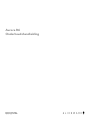 1
1
-
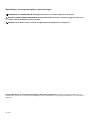 2
2
-
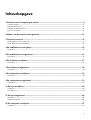 3
3
-
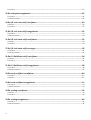 4
4
-
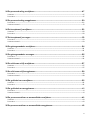 5
5
-
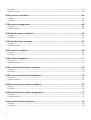 6
6
-
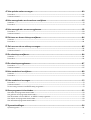 7
7
-
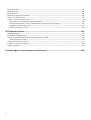 8
8
-
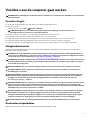 9
9
-
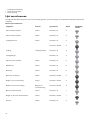 10
10
-
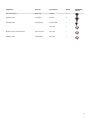 11
11
-
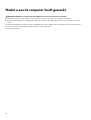 12
12
-
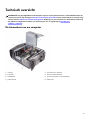 13
13
-
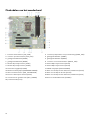 14
14
-
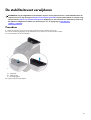 15
15
-
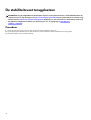 16
16
-
 17
17
-
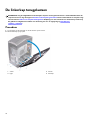 18
18
-
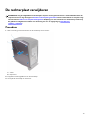 19
19
-
 20
20
-
 21
21
-
 22
22
-
 23
23
-
 24
24
-
 25
25
-
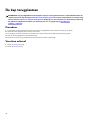 26
26
-
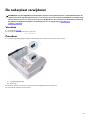 27
27
-
 28
28
-
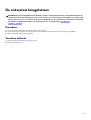 29
29
-
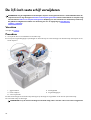 30
30
-
 31
31
-
 32
32
-
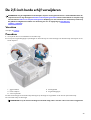 33
33
-
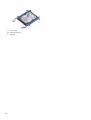 34
34
-
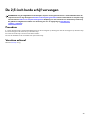 35
35
-
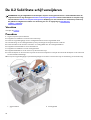 36
36
-
 37
37
-
 38
38
-
 39
39
-
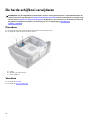 40
40
-
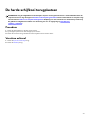 41
41
-
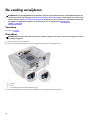 42
42
-
 43
43
-
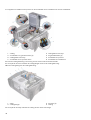 44
44
-
 45
45
-
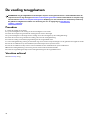 46
46
-
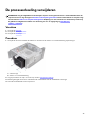 47
47
-
 48
48
-
 49
49
-
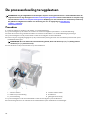 50
50
-
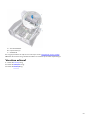 51
51
-
 52
52
-
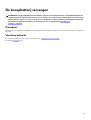 53
53
-
 54
54
-
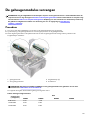 55
55
-
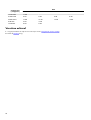 56
56
-
 57
57
-
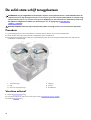 58
58
-
 59
59
-
 60
60
-
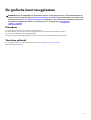 61
61
-
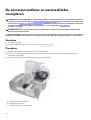 62
62
-
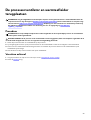 63
63
-
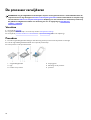 64
64
-
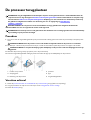 65
65
-
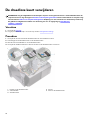 66
66
-
 67
67
-
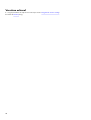 68
68
-
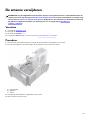 69
69
-
 70
70
-
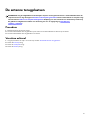 71
71
-
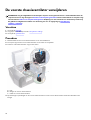 72
72
-
 73
73
-
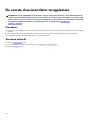 74
74
-
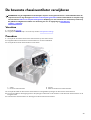 75
75
-
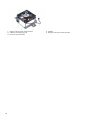 76
76
-
 77
77
-
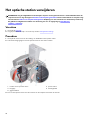 78
78
-
 79
79
-
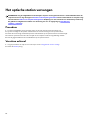 80
80
-
 81
81
-
 82
82
-
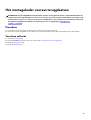 83
83
-
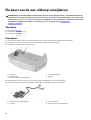 84
84
-
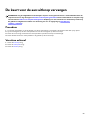 85
85
-
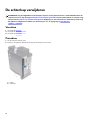 86
86
-
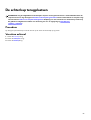 87
87
-
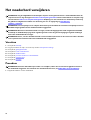 88
88
-
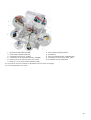 89
89
-
 90
90
-
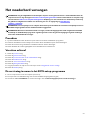 91
91
-
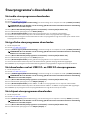 92
92
-
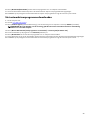 93
93
-
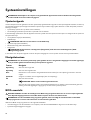 94
94
-
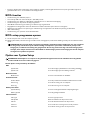 95
95
-
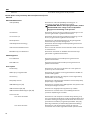 96
96
-
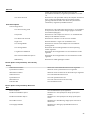 97
97
-
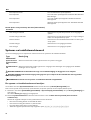 98
98
-
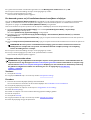 99
99
-
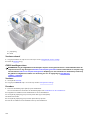 100
100
-
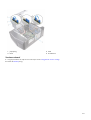 101
101
-
 102
102
-
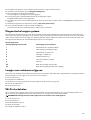 103
103
-
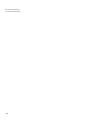 104
104
-
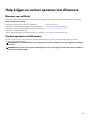 105
105